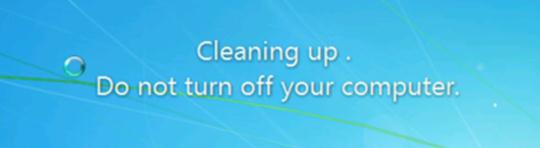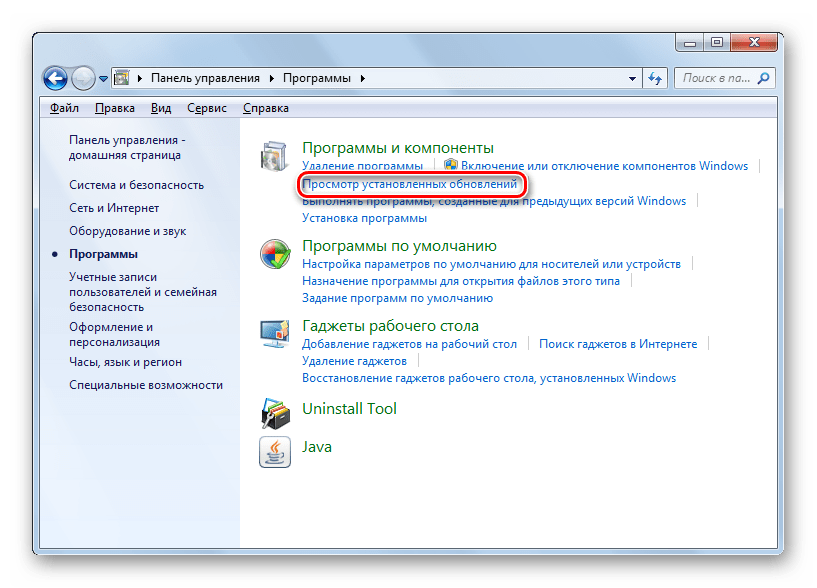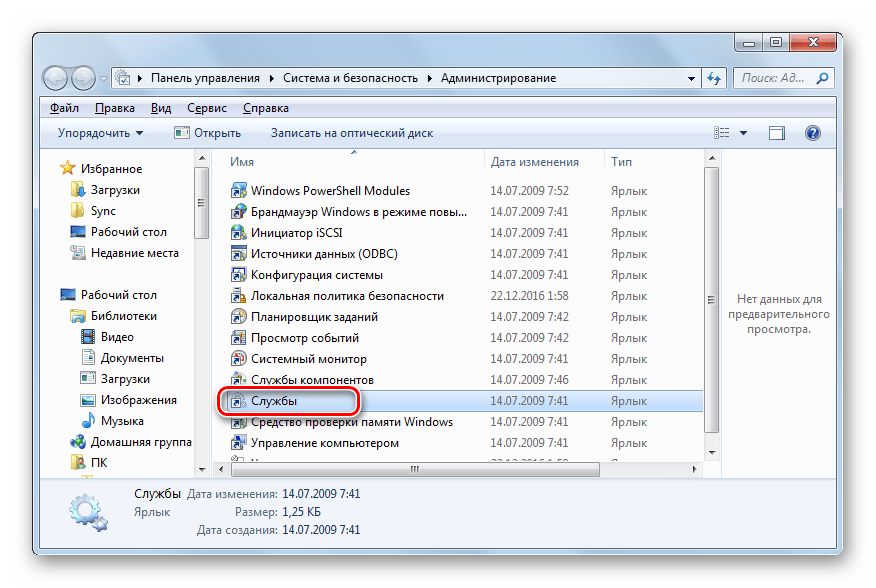В октябре Microsoft выпустила ряд обновлений для пользователей своих продуктов, некоторые из них привели к печальным последствиям, но есть одно обновление, появление которого уже очень долгое время ждали все поклонники Windows 7. Речь идет об обновлении KB2852386 (http://support.microsoft.com/kb/2852386), позволяющем удалять устаревшие обновления (обновления, которые были заменены на более новые обновлений) с помощью нового параметра стандартного мастера очистки диска Windows 7 — Windows Cleanup Tool (cleanmgr.exe). Данное обновление не является обязательным, его можно установить через службу Windows Update или, скачав вручную с сайта Microsoft.
Напомним, что в Windows 7 при установке любого системного обновления, системные файлы заменяются новыми, а их старые версии сохраняются в каталоге WinSxS (C:\Windows\WinSxS). Благодаря такому подходу в любой момент можно безопасно удалить любое системное обновление. Однако, этот подход приводит к тому, что со временем по мере установки новых обновлений, каталог WinSxS существенно увеличивается в размерах (получается, что чем больше возраст системы и чем большее количество обновлений установлено – тем больше размер папки WinSxS ), что не может не волновать пользователей, особенно счастливых обладателей SSD дисков и дисков с небольшим размером системного раздела. Ранее в Windows 7 отсутствовала штатная утилита удаления файлов устаревших обновление, поэтому чтобы уменьшить размер папки WinSxS приходилось прибегать к различным трюкам.
Примечание. В Windows 7/2008 можно было удалить неиспользуемые файлы, которые остались после установки SP1. Сделать это можно было с помощью следующей команды любимой нами утилиты DISM:
dism /online /cleanup-image /spsuperseded
Естественно, что после выполнения данной команды откатить установку Windows 7 SP 1 станет невозможно.
Теперь благодаря обновленной версии мастера очистки Windows 7 можно удалить устаревшие обновления Windows, что позволит существенно уменьшить размер папки WinSxS.
Требования к установке обновления KB2852386
- Обновление предназначено только для Windows 7 SP 1
- Если вы скачиваете обновление самостоятельно с сайта Microsoft (ссылка есть в начале статьи), вас попросят запустить утилиту проверки подлинности Windows (Genuine Windows Validation). При установке обновления через центр установки обновлений, ручную валидацию выполнять не придется.
Как в Windows 7 очистить папку WinSxS, удалив устаревшие обновления
- Скачайте и установите обновление KB 2852386
- Запустите мастер очистки диска (Cleanup Manager), набрав в командной строке с правами администратора:
cleanmgr
- Укажите диск, на котором установлена Windows 7 (обычно это C:\)
- Нажмите кнопку «Clean up system files» (Очистить системные файлы)
- После этого запустится сканирование системы (Scanning: Windows Update Cleanup) и в списке появится ряд опций очистки системы, которые при первом запуске были недоступны.
- В появившемся окне отметьте опцию Windows Update Cleanup (Очистка обновлений Windows). Утилита покажет приблизительный размер места, высвобождающегося после удаления устаревших обновлений. В нашем примере, на системном освободится около 4 Гб.
Примечание. Опция очистки обновлений Windows доступена только в том случае, если мастер очистки диска обнаруживает обновления Windows 7, которые более не требуются и могут быть удалены.
- Нажмите Ок, после чего система приступит к удалению неиспользуемых файлов (обычно процесс занимает довольно продолжительное время).
- После окончания процедуры очистки, перезагрузите систему. При загрузке системы может появиться окно с предопределением «Cleaning up» — Не выключайте свой компьютер…
Примечание. Важно понимать, что после выполнения очистки диска с помощью данного мастера, будет невозможно отменить установку обновлений, которые заменили удаленные апдейты,
Как автоматизировать очистку папки WinSxS
В том случае, если необходимо провести удаление неиспользуемых обновлений Windows 7 сразу на множестве машин (не бегать же по всем и не выполнять все эти операции вручную!), прибегнем к простой автоматизации.
Для этого нам нужно внести определенные изменения в реестр и по расписанию запускать команду очистки.
В реестр нужно добавить параметр типа DWORD с именем StateFlags0011 (по сути две последние цифры могут быть любыми в диапазоне от 0 до 65535, главное запомнить их, т.к. в дальнейшем мы будет их использовать) и значением 2 в ветку реестра
HKEY_LOCAL_MACHINE\SOFTWARE\Microsoft\Windows\CurrentVersion\Explorer\Update Cleanup
Совет. Указанное изменение в реестр можно внести, например, с помощью групповых политик (логон скрипт, GPP и т.п.).
Осталось любым средством автоматизации (напрмиер, с помощью планировщика заданий schtasks, at, SCCM или logon скрипта) выполнить команду:
cleanmgr /sagerun:11
Указанная команда запустит автоматическое удаление устаревших обновлений Windows 7 и удалит неиспользуемые файлы из каталога WinSxS
Совет. Логично было бы запускать данное обновление 1 раз в месяц, например каждый первый понедельник месяца, т.е. перед очередным Patch Tuesday.
А как же Windows 8?
В Windows 8 и 8.1 мастер очистки устаревших обновлений (Windows Update Cleanup) является штатной фичей.
Applies ToWindows 7 Service Pack 1 Windows 7 Enterprise Windows 7 Home Basic Windows 7 Home Premium Windows 7 Professional Windows 7 Starter Windows 7 Ultimate Windows Server 2008 R2 Service Pack 1 Windows Server 2008 R2 Enterprise Windows Server 2008 R2 Datacenter Windows Server 2008 R2 Foundation Windows Server 2008 R2 Standard
Введение
В данной статье рассматривается обновление для мастера очистки диска в Windows 7 Пакет обновления 1 (SP1) или Windows Server 2008 R2 с пакетом обновления 1.
Это обновление добавляет новый подключаемый модуль для мастера очистки диска. После установки этого обновления появляется возможность удаления обновлений Windows. Его можно использовать для удаления обновлений Windows, которые более не нужны.
Notes
-
Опция очистки файлов обновления Windows доступна только в том случае, когда мастер очистки диска обнаруживает обновления Windows, которые больше не требуются.
-
Позволяет восстановить предыдущие обновления, обновления сохраняются в WinSxS хранения даже после они были заменены более поздних обновлений. Таким образом после выполнения мастера очистки диска невозможно восстановить заменяемое обновление. Если вы хотите вернуться к заменяемому обновлению, которое мастер очистки диска удаляет, можно вручную установить обновление.
-
Функция уже выпущено для Windows 7 с пакетом обновления 1 октября в 2013 и нет нет версии для Windows 7 комплекты.
Дополнительные сведения
После установки этого обновления выполните следующие действия для очистки файлов обновления Windows.
Примечание. Для этого требуются права администратора.
-
Для запуска мастера очистки диска. Для этого воспользуйтесь одним из следующих способов:
-
Метод 1. Нажмите кнопку Пуск, в поле Начать поиск введите cleanmgr и нажмите кнопку ОК.
-
Метод 2. Нажмите кнопку Пуск, выберите пункт Все программы, Стандартные, Служебные и Очистка диска.
-
Способ 3: Если появляется уведомление недостаточно места на диске, щелкните уведомление, чтобы открыть мастер очистки диска.
-
-
Выберите системный диск Windows 7 или Windows Server 2008 R2 и нажмите кнопку ОК.
Примечание. Эта операция может занять несколько секунд, поскольку мастер очистки диска ищет файлы которые могут быть очищены.
-
Если параметр удаления обновления Windows не отображается на вкладке « Очистка диска », нажмите кнопку Очистить системные файлы. Если параметр удаления обновления Windows отображается на вкладке « Очистка диска », перейдите к шагу 5.
Примечание. Параметр удаления в Центре обновления Windows доступен только в том случае, если войти в систему с правами администратора.
-
Выберите системный диск Windows 7 или Windows Server 2008 R2 и нажмите кнопку ОК.
-
На вкладке Очистка диска выберите Очистка обновлений Windows и нажмите кнопку ОК.
Примечание. По умолчанию уже выбран параметр Удаления обновления Windows .
-
Когда появится диалоговое окно, нажмите кнопку Удалить файлы.
Примечания
-
Мастер очистки диска запускается в фоновом режиме.
-
Необходимо перезагрузить компьютер для завершения процесса очистки.
Дополнительные сведения об использовании командной строки для настройки мастера очистки диска для автоматического удаления некоторых файлов щелкните следующий номер статьи базы знаний Майкрософт:
Как 315246 для автоматизации средства очистки диска в Windows XP и Windows 7
Сведения об обновлении
Как получить это обновление
Центр обновления Windows
Это обновление доступно в Центре обновления Windows.
Центр загрузки Майкрософт
Следующие файлы доступны для скачивания из Центра загрузки Майкрософт:
|
Операционная система |
Обновление |
|---|---|
|
Для всех поддерживаемых 86-разрядных версий Windows 7 |
Скачать пакет обновления. |
|
Для всех поддерживаемых 64-разрядных версий Windows 7 |
Скачать пакет обновления. |
|
Для всех поддерживаемых 64-разрядных версий Windows Server 2008 R2 |
Скачать пакет обновления. |
Для получения дополнительных сведений о том, как скачать файлы поддержки Майкрософт, щелкните следующий номер статьи базы знаний Майкрософт.
Как загрузить файлы поддержки Microsoft через оперативные службы 119591
Корпорация Майкрософт проверила этот файл на наличие вирусов. Корпорация Майкрософт использует последнее антивирусное программное обеспечение, доступное на период публикации файла. Файл хранится на защищенных серверах, что предотвращает его несанкционированное изменение.
Предварительные условия
Для установки этого исправления необходимо наличие Windows 7 с пакетом обновления 1 или Windows Server 2008 R2 с пакетом обновления 1. Кроме того компонент « Возможности рабочего стола » должна быть включена в Windows Server 2008 R2 с пакетом обновления 1.
Для получения дополнительных сведений о получении пакета обновления для Windows 7 или Windows Server 2008 R2 см. следующую статью базы знаний Майкрософт:
976932 сведения о Пакет обновления 1 для Windows 7 и Windows Server 2008 R2
Сведения о реестре
Для установки этого исправления нет необходимости вносить изменения в реестр.
Необходимость перезагрузки
После установки исправления компьютер необходимо перезагрузить.
Сведения о замене исправлений
Это исправление не заменяет ранее выпущенные исправления.
Глобальная версия этого исправления устанавливает файлы с атрибутами, указанными в приведенных ниже таблицах. Дата и время для файлов указаны в формате UTC. Дата и время для файлов на локальном компьютере отображаются в местном времени с вашим текущим смещением летнего времени (DST). Кроме того, при выполнении определенных операций с файлами, даты и время могут изменяться.
Примечания к сведениям о файлах Windows 7 и Windows Server 2008 R2
-
Файлы, относящиеся к определенному продукту, этапу разработки (RTM, SPn) и направлению поддержки (LDR, GDR) можно определить по номерам версий, как показано в следующей таблице.
Версия
Продукт
Контрольная точка
Направление поддержки
6.1.760
1.18xxxWindows 7 и Windows Server 2008 R2
SP1
GDR
6.1.760
1.22xxxWindows 7 и Windows Server 2008 R2
SP1
LDR
-
Выпуски обновлений GDR содержат только те исправления, которые выпускаются повсеместно и предназначены для устранения распространенных критических проблем. В обновления LDR входят также специализированные исправления.
-
Файлы MANIFEST (.manifest) и MUM (.mum), устанавливаемые для каждой среды, указаны отдельно в разделе «Сведения о дополнительных файлах». MUM и файлы Manifest ,а также связанные файлы каталога безопасности (.cat), очень важны для поддержания состояния обновляемого компонента. Файлы каталога безопасности, для которых не перечислены атрибуты, подписаны цифровой подписью корпорации Майкрософт.
Для всех поддерживаемых 86-разрядных версий Windows 7
|
Имя файла |
Версия файла |
Размер файла |
Дата |
Время |
Платформа |
|---|---|---|---|---|---|
|
Scavengeui.dll |
6.1.7601.18193 |
434,688 |
26-Jun-2013 |
02:55 |
x86 |
|
Scavengeui.dll |
6.1.7601.22369 |
434,688 |
26-Jun-2013 |
09:38 |
x86 |
Для всех поддерживаемых 64-разрядных версий Windows 7
|
Имя файла |
Версия файла |
Размер файла |
Дата |
Время |
Платформа |
|---|---|---|---|---|---|
|
Scavengeui.dll |
6.1.7601.18193 |
461,312 |
26-Jun-2013 |
03:20 |
x64 |
|
Scavengeui.dll |
6.1.7601.22369 |
461,312 |
26-Jun-2013 |
09:38 |
x64 |
Для всех поддерживаемых 64-разрядных версий Windows Server 2008 R2
|
Имя файла |
Версия файла |
Размер файла |
Дата |
Время |
Платформа |
|---|---|---|---|---|---|
|
Scavengeui.dll |
6.1.7601.18401 |
461,312 |
20-Feb-2014 |
02:44 |
x64 |
|
Scavengeui.dll |
6.1.7601.22607 |
460,800 |
20-Feb-2014 |
02:30 |
x64 |
Статус
Корпорация Майкрософт подтверждает, что это проблема продуктов Майкрософт, перечисленных в разделе «Относится к».
Дополнительные сведения
Для получения дополнительных сведений о терминологии обновлений программного обеспечения щелкните следующий номер статьи базы знаний Майкрософт:
Описание 824684 Стандартные термины, используемые при описании обновлений программных продуктов Майкрософт
Сведения о дополнительных файлах
Сведения о дополнительных файлах для Windows 7 и Windows Server 2008 R2
Дополнительные файлы для всех поддерживаемых 86-разрядных версий Windows 7
|
Свойства файла |
Значение |
|---|---|
|
Имя файла |
Update.mum |
|
Версия файла |
Неприменимо |
|
Размер файла |
16,146 |
|
Дата (UTC) |
27-Jun-2013 |
|
Время (UTC) |
08:46 |
|
Платформа |
Неприменимо |
|
Имя файла |
X86_025e0d8bb28451867255e1e667043392_31bf3856ad364e35_6.1.7601.22369_none_3ce859c7a11da1a4.manifest |
|
Версия файла |
Неприменимо |
|
Размер файла |
712 |
|
Дата (UTC) |
27-Jun-2013 |
|
Время (UTC) |
08:46 |
|
Платформа |
Неприменимо |
|
Имя файла |
X86_067cd24d714884a81be6446d7537eee8_31bf3856ad364e35_6.1.7601.22369_none_93b83c59aeed57da.manifest |
|
Версия файла |
Неприменимо |
|
Размер файла |
712 |
|
Дата (UTC) |
27-Jun-2013 |
|
Время (UTC) |
08:46 |
|
Платформа |
Неприменимо |
|
Имя файла |
X86_08535aa9ceb065488fc63b2c87c2040a_31bf3856ad364e35_6.1.7601.22369_none_e0cc97ae81c90e43.manifest |
|
Версия файла |
Неприменимо |
|
Размер файла |
712 |
|
Дата (UTC) |
27-Jun-2013 |
|
Время (UTC) |
08:46 |
|
Платформа |
Неприменимо |
|
Имя файла |
X86_19ab752dba09a68f1fbca8a133558818_31bf3856ad364e35_6.1.7601.18193_none_16be9f9222cb0506.manifest |
|
Версия файла |
Неприменимо |
|
Размер файла |
712 |
|
Дата (UTC) |
27-Jun-2013 |
|
Время (UTC) |
08:46 |
|
Платформа |
Неприменимо |
|
Имя файла |
X86_26721ff463960d4d07712922cfdc237e_31bf3856ad364e35_6.1.7601.18193_none_83308614c243cf8d.manifest |
|
Версия файла |
Неприменимо |
|
Размер файла |
712 |
|
Дата (UTC) |
27-Jun-2013 |
|
Время (UTC) |
08:46 |
|
Платформа |
Неприменимо |
|
Имя файла |
X86_2fb8c42b1ab851bd9721a88b8b0bdd1a_31bf3856ad364e35_6.1.7601.18193_none_6c7fb5b852507d63.manifest |
|
Версия файла |
Неприменимо |
|
Размер файла |
712 |
|
Дата (UTC) |
27-Jun-2013 |
|
Время (UTC) |
08:46 |
|
Платформа |
Неприменимо |
|
Имя файла |
X86_317de28188c163650d1da85099e69443_31bf3856ad364e35_6.1.7601.18193_none_83d7fbd048295f99.manifest |
|
Версия файла |
Неприменимо |
|
Размер файла |
712 |
|
Дата (UTC) |
27-Jun-2013 |
|
Время (UTC) |
08:46 |
|
Платформа |
Неприменимо |
|
Имя файла |
X86_3837cd712865327a7e7e734cadedd611_31bf3856ad364e35_6.1.7601.18193_none_4b4a22216500e661.manifest |
|
Версия файла |
Неприменимо |
|
Размер файла |
712 |
|
Дата (UTC) |
27-Jun-2013 |
|
Время (UTC) |
08:46 |
|
Платформа |
Неприменимо |
|
Имя файла |
X86_3f623738eb0c31b0c8130f6adcd0187a_31bf3856ad364e35_6.1.7601.18193_none_9553d17c3d228ada.manifest |
|
Версия файла |
Неприменимо |
|
Размер файла |
712 |
|
Дата (UTC) |
27-Jun-2013 |
|
Время (UTC) |
08:46 |
|
Платформа |
Неприменимо |
|
Имя файла |
X86_40d830f8173ec7371ffe26d6cf3a3434_31bf3856ad364e35_6.1.7601.22369_none_b0ce19c1d4645766.manifest |
|
Версия файла |
Неприменимо |
|
Размер файла |
712 |
|
Дата (UTC) |
27-Jun-2013 |
|
Время (UTC) |
08:46 |
|
Платформа |
Неприменимо |
|
Имя файла |
X86_4ecaf7cd9cd195dfd1146e8991f53a89_31bf3856ad364e35_6.1.7601.18193_none_46e14c5a94a86256.manifest |
|
Версия файла |
Неприменимо |
|
Размер файла |
712 |
|
Дата (UTC) |
27-Jun-2013 |
|
Время (UTC) |
08:46 |
|
Платформа |
Неприменимо |
|
Имя файла |
X86_505a082d95a11ba64f145281c10ae3d8_31bf3856ad364e35_6.1.7601.22369_none_6fc7d866b14f3555.manifest |
|
Версия файла |
Неприменимо |
|
Размер файла |
712 |
|
Дата (UTC) |
27-Jun-2013 |
|
Время (UTC) |
08:46 |
|
Платформа |
Неприменимо |
|
Имя файла |
X86_53bf3a1394ee8f3e04b0d7b3d4e9deee_31bf3856ad364e35_6.1.7601.18193_none_5676164b84f6c23e.manifest |
|
Версия файла |
Неприменимо |
|
Размер файла |
712 |
|
Дата (UTC) |
27-Jun-2013 |
|
Время (UTC) |
08:46 |
|
Платформа |
Неприменимо |
|
Имя файла |
X86_551dfad58dd7fe3c5d8847652fdfa235_31bf3856ad364e35_6.1.7601.22369_none_d879aae812c84a8d.manifest |
|
Версия файла |
Неприменимо |
|
Размер файла |
712 |
|
Дата (UTC) |
27-Jun-2013 |
|
Время (UTC) |
08:46 |
|
Платформа |
Неприменимо |
|
Имя файла |
X86_5f87c385f24bf6ec28afd867241d7d51_31bf3856ad364e35_6.1.7601.22369_none_5ba0b2a472895cfb.manifest |
|
Версия файла |
Неприменимо |
|
Размер файла |
712 |
|
Дата (UTC) |
27-Jun-2013 |
|
Время (UTC) |
08:46 |
|
Платформа |
Неприменимо |
|
Имя файла |
X86_5fb1c597d144e1713c5fdf2bc898b628_31bf3856ad364e35_6.1.7601.18193_none_500490cc664e3e74.manifest |
|
Версия файла |
Неприменимо |
|
Размер файла |
712 |
|
Дата (UTC) |
27-Jun-2013 |
|
Время (UTC) |
08:46 |
|
Платформа |
Неприменимо |
|
Имя файла |
X86_612dfcb4f5c91f3002f946b939cafffe_31bf3856ad364e35_6.1.7601.22369_none_ee42a1ab7a11386a.manifest |
|
Версия файла |
Неприменимо |
|
Размер файла |
712 |
|
Дата (UTC) |
27-Jun-2013 |
|
Время (UTC) |
08:46 |
|
Платформа |
Неприменимо |
|
Имя файла |
X86_6ae86902b311691f67d584a1a2aa8960_31bf3856ad364e35_6.1.7601.18193_none_a65397508bf5040e.manifest |
|
Версия файла |
Неприменимо |
|
Размер файла |
712 |
|
Дата (UTC) |
27-Jun-2013 |
|
Время (UTC) |
08:46 |
|
Платформа |
Неприменимо |
|
Имя файла |
X86_6f0a908eb9d20dd1901647c2ca6e376b_31bf3856ad364e35_6.1.7601.22369_none_92307f49b43e470c.manifest |
|
Версия файла |
Неприменимо |
|
Размер файла |
712 |
|
Дата (UTC) |
27-Jun-2013 |
|
Время (UTC) |
08:46 |
|
Платформа |
Неприменимо |
|
Имя файла |
X86_701803db231bb38139ac41e5cde25d9d_31bf3856ad364e35_6.1.7601.22369_none_570a3dc4c069bd0e.manifest |
|
Версия файла |
Неприменимо |
|
Размер файла |
712 |
|
Дата (UTC) |
27-Jun-2013 |
|
Время (UTC) |
08:46 |
|
Платформа |
Неприменимо |
|
Имя файла |
X86_7a38cce8b0bcfdf54fcb7fcc4f9c1ef5_31bf3856ad364e35_6.1.7601.18193_none_eadc6784292580db.manifest |
|
Версия файла |
Неприменимо |
|
Размер файла |
712 |
|
Дата (UTC) |
27-Jun-2013 |
|
Время (UTC) |
08:46 |
|
Платформа |
Неприменимо |
|
Имя файла |
X86_7a7358c39b3058774dee2ad87b3bfb49_31bf3856ad364e35_6.1.7601.22369_none_c39c57db74315a60.manifest |
|
Версия файла |
Неприменимо |
|
Размер файла |
712 |
|
Дата (UTC) |
27-Jun-2013 |
|
Время (UTC) |
08:46 |
|
Платформа |
Неприменимо |
|
Имя файла |
X86_82ba01583a700be710a993d404d42991_31bf3856ad364e35_6.1.7601.18193_none_d744b9682098dc92.manifest |
|
Версия файла |
Неприменимо |
|
Размер файла |
712 |
|
Дата (UTC) |
27-Jun-2013 |
|
Время (UTC) |
08:46 |
|
Платформа |
Неприменимо |
|
Имя файла |
X86_8c2ce80eba228e0801d2b44c7c6f5655_31bf3856ad364e35_6.1.7601.22369_none_909a045d065a6fcd.manifest |
|
Версия файла |
Неприменимо |
|
Размер файла |
712 |
|
Дата (UTC) |
27-Jun-2013 |
|
Время (UTC) |
08:46 |
|
Платформа |
Неприменимо |
|
Имя файла |
X86_901557e584d0e458ff95641443ce51d2_31bf3856ad364e35_6.1.7601.22369_none_4cb50ba68e79d9c3.manifest |
|
Версия файла |
Неприменимо |
|
Размер файла |
712 |
|
Дата (UTC) |
27-Jun-2013 |
|
Время (UTC) |
08:46 |
|
Платформа |
Неприменимо |
|
Имя файла |
X86_90c8dd7459e53413bd1efe4b400852bb_31bf3856ad364e35_6.1.7601.18193_none_092ca88712a88c74.manifest |
|
Версия файла |
Неприменимо |
|
Размер файла |
704 |
|
Дата (UTC) |
27-Jun-2013 |
|
Время (UTC) |
08:46 |
|
Платформа |
Неприменимо |
|
Имя файла |
X86_91a387f28954dafbbe2d76a6a55b8637_31bf3856ad364e35_6.1.7601.18193_none_232d4f045dba1dd6.manifest |
|
Версия файла |
Неприменимо |
|
Размер файла |
712 |
|
Дата (UTC) |
27-Jun-2013 |
|
Время (UTC) |
08:46 |
|
Платформа |
Неприменимо |
|
Имя файла |
X86_9527ebd77830fab025369d32c2628cc2_31bf3856ad364e35_6.1.7601.18193_none_aaff64234cfcbf11.manifest |
|
Версия файла |
Неприменимо |
|
Размер файла |
712 |
|
Дата (UTC) |
27-Jun-2013 |
|
Время (UTC) |
08:46 |
|
Платформа |
Неприменимо |
|
Имя файла |
X86_a55c8f8d02f5588ff80d2ba4b7a758b9_31bf3856ad364e35_6.1.7601.22369_none_b28028e22a147c28.manifest |
|
Версия файла |
Неприменимо |
|
Размер файла |
712 |
|
Дата (UTC) |
27-Jun-2013 |
|
Время (UTC) |
08:46 |
|
Платформа |
Неприменимо |
|
Имя файла |
X86_b0588bc919dded4419ca894bc0e0170c_31bf3856ad364e35_6.1.7601.22369_none_371daca22f0cc39c.manifest |
|
Версия файла |
Неприменимо |
|
Размер файла |
712 |
|
Дата (UTC) |
27-Jun-2013 |
|
Время (UTC) |
08:46 |
|
Платформа |
Неприменимо |
|
Имя файла |
X86_b10929b1acf9d6ca89aec4e8a90969aa_31bf3856ad364e35_6.1.7601.22369_none_225359017b96a396.manifest |
|
Версия файла |
Неприменимо |
|
Размер файла |
712 |
|
Дата (UTC) |
27-Jun-2013 |
|
Время (UTC) |
08:46 |
|
Платформа |
Неприменимо |
|
Имя файла |
X86_b1eebd27469abadf225b8b4c5d986af7_31bf3856ad364e35_6.1.7601.18193_none_3af4f84f7b7241bd.manifest |
|
Версия файла |
Неприменимо |
|
Размер файла |
712 |
|
Дата (UTC) |
27-Jun-2013 |
|
Время (UTC) |
08:46 |
|
Платформа |
Неприменимо |
|
Имя файла |
X86_b80cec1c582a31eef383ec1cd389f0ce_31bf3856ad364e35_6.1.7601.22369_none_e07634bc07eb027b.manifest |
|
Версия файла |
Неприменимо |
|
Размер файла |
712 |
|
Дата (UTC) |
27-Jun-2013 |
|
Время (UTC) |
08:46 |
|
Платформа |
Неприменимо |
|
Имя файла |
X86_b9ba1e5e959225dd1ece75b40371e4cd_31bf3856ad364e35_6.1.7601.18193_none_666c0fe850dd3be5.manifest |
|
Версия файла |
Неприменимо |
|
Размер файла |
712 |
|
Дата (UTC) |
27-Jun-2013 |
|
Время (UTC) |
08:46 |
|
Платформа |
Неприменимо |
|
Имя файла |
X86_bd3c4dcb03c051f4d38c4bed29a6cb86_31bf3856ad364e35_6.1.7601.22369_none_15131fe452234eb7.manifest |
|
Версия файла |
Неприменимо |
|
Размер файла |
712 |
|
Дата (UTC) |
27-Jun-2013 |
|
Время (UTC) |
08:46 |
|
Платформа |
Неприменимо |
|
Имя файла |
X86_c0ee285e73837604e31f8effebd74eb1_31bf3856ad364e35_6.1.7601.22369_none_ff1b20e65f2e4ce3.manifest |
|
Версия файла |
Неприменимо |
|
Размер файла |
712 |
|
Дата (UTC) |
27-Jun-2013 |
|
Время (UTC) |
08:46 |
|
Платформа |
Неприменимо |
|
Имя файла |
X86_c388b2558e6954f5a207c4bb23ad4f97_31bf3856ad364e35_6.1.7601.18193_none_2afea6e2e56b93d7.manifest |
|
Версия файла |
Неприменимо |
|
Размер файла |
712 |
|
Дата (UTC) |
27-Jun-2013 |
|
Время (UTC) |
08:46 |
|
Платформа |
Неприменимо |
|
Имя файла |
X86_c7b55eb9e87c23004a28a45adcc74f71_31bf3856ad364e35_6.1.7601.22369_none_aa99f3de99f4561b.manifest |
|
Версия файла |
Неприменимо |
|
Размер файла |
712 |
|
Дата (UTC) |
27-Jun-2013 |
|
Время (UTC) |
08:46 |
|
Платформа |
Неприменимо |
|
Имя файла |
X86_d1cd55fa0e81e766051b1ae55962465f_31bf3856ad364e35_6.1.7601.22369_none_96fcfd71ee196d32.manifest |
|
Версия файла |
Неприменимо |
|
Размер файла |
704 |
|
Дата (UTC) |
27-Jun-2013 |
|
Время (UTC) |
08:46 |
|
Платформа |
Неприменимо |
|
Имя файла |
X86_d3847438506fd3d0de4e38d8f882484c_31bf3856ad364e35_6.1.7601.22369_none_5bb8350cf37f2ad9.manifest |
|
Версия файла |
Неприменимо |
|
Размер файла |
712 |
|
Дата (UTC) |
27-Jun-2013 |
|
Время (UTC) |
08:46 |
|
Платформа |
Неприменимо |
|
Имя файла |
X86_d4d76f7223f63466c9b0a6d64e75b75f_31bf3856ad364e35_6.1.7601.18193_none_92c73aac7a1956ee.manifest |
|
Версия файла |
Неприменимо |
|
Размер файла |
712 |
|
Дата (UTC) |
27-Jun-2013 |
|
Время (UTC) |
08:46 |
|
Платформа |
Неприменимо |
|
Имя файла |
X86_d6fc39734991d05090cc4bf209352941_31bf3856ad364e35_6.1.7601.22369_none_1fd003c58ed7f955.manifest |
|
Версия файла |
Неприменимо |
|
Размер файла |
712 |
|
Дата (UTC) |
27-Jun-2013 |
|
Время (UTC) |
08:46 |
|
Платформа |
Неприменимо |
|
Имя файла |
X86_dac5ef8e7abfd5602b6c3e9de113a7c5_31bf3856ad364e35_6.1.7601.18193_none_6d06ad161eb7aefa.manifest |
|
Версия файла |
Неприменимо |
|
Размер файла |
712 |
|
Дата (UTC) |
27-Jun-2013 |
|
Время (UTC) |
08:46 |
|
Платформа |
Неприменимо |
|
Имя файла |
X86_e1398522d24c1b6c20a69f28a2560317_31bf3856ad364e35_6.1.7601.18193_none_30ae3e3a9f085f6f.manifest |
|
Версия файла |
Неприменимо |
|
Размер файла |
712 |
|
Дата (UTC) |
27-Jun-2013 |
|
Время (UTC) |
08:46 |
|
Платформа |
Неприменимо |
|
Имя файла |
X86_e4462a971424af2eb80b7d5a5882561b_31bf3856ad364e35_6.1.7601.18193_none_2ce2f8a77616db79.manifest |
|
Версия файла |
Неприменимо |
|
Размер файла |
712 |
|
Дата (UTC) |
27-Jun-2013 |
|
Время (UTC) |
08:46 |
|
Платформа |
Неприменимо |
|
Имя файла |
X86_eaef0bc13286cf8770889d0b0f8dfcc7_31bf3856ad364e35_6.1.7601.18193_none_7f02f307690a6fc7.manifest |
|
Версия файла |
Неприменимо |
|
Размер файла |
712 |
|
Дата (UTC) |
27-Jun-2013 |
|
Время (UTC) |
08:46 |
|
Платформа |
Неприменимо |
|
Имя файла |
X86_ec8efca9171916728b7303ab78a107e8_31bf3856ad364e35_6.1.7601.22369_none_378459d4f32da49f.manifest |
|
Версия файла |
Неприменимо |
|
Размер файла |
712 |
|
Дата (UTC) |
27-Jun-2013 |
|
Время (UTC) |
08:46 |
|
Платформа |
Неприменимо |
|
Имя файла |
X86_f0418b8d30f72b5d1e2fb485177ef5d8_31bf3856ad364e35_6.1.7601.18193_none_079a2ef34684412a.manifest |
|
Версия файла |
Неприменимо |
|
Размер файла |
712 |
|
Дата (UTC) |
27-Jun-2013 |
|
Время (UTC) |
08:46 |
|
Платформа |
Неприменимо |
|
Имя файла |
X86_f1d2dab086e6f7bd7f75da67c7af536c_31bf3856ad364e35_6.1.7601.18193_none_0191a01a39012d35.manifest |
|
Версия файла |
Неприменимо |
|
Размер файла |
712 |
|
Дата (UTC) |
27-Jun-2013 |
|
Время (UTC) |
08:46 |
|
Платформа |
Неприменимо |
|
Имя файла |
X86_f30015f713582fb00084d261da872a6b_31bf3856ad364e35_6.1.7601.22369_none_4506d893d2617bdd.manifest |
|
Версия файла |
Неприменимо |
|
Размер файла |
712 |
|
Дата (UTC) |
27-Jun-2013 |
|
Время (UTC) |
08:46 |
|
Платформа |
Неприменимо |
|
Имя файла |
X86_microsoft-windows-scavenge-cleanup_31bf3856ad364e35_6.1.7601.18193_none_59dc58db10d7374a.manifest |
|
Версия файла |
Неприменимо |
|
Размер файла |
5,921 |
|
Дата (UTC) |
26-Jun-2013 |
|
Время (UTC) |
10:42 |
|
Платформа |
Неприменимо |
|
Имя файла |
X86_microsoft-windows-scavenge-cleanup_31bf3856ad364e35_6.1.7601.22369_none_5a8c690c29d71872.manifest |
|
Версия файла |
Неприменимо |
|
Размер файла |
5,921 |
|
Дата (UTC) |
26-Jun-2013 |
|
Время (UTC) |
10:12 |
|
Платформа |
Неприменимо |
Дополнительные файлы для всех поддерживаемых 64-разрядных версий Windows 7
|
Свойства файла |
Значение |
|---|---|
|
Имя файла |
Amd64_02867afe24b22a245de27d45a5959828_31bf3856ad364e35_6.1.7601.18193_none_04cd108aeada13a9.manifest |
|
Версия файла |
Неприменимо |
|
Размер файла |
716 |
|
Дата (UTC) |
27-Jun-2013 |
|
Время (UTC) |
08:46 |
|
Платформа |
Неприменимо |
|
Имя файла |
Amd64_02b7abf758454fe531b19709cc32f9e6_31bf3856ad364e35_6.1.7601.18193_none_fced368f5de44b2a.manifest |
|
Версия файла |
Неприменимо |
|
Размер файла |
716 |
|
Дата (UTC) |
27-Jun-2013 |
|
Время (UTC) |
08:46 |
|
Платформа |
Неприменимо |
|
Имя файла |
Amd64_0f680c846ad47d8f87b03b2f679139bf_31bf3856ad364e35_6.1.7601.18193_none_ffb0e448afe6cfb0.manifest |
|
Версия файла |
Неприменимо |
|
Размер файла |
716 |
|
Дата (UTC) |
27-Jun-2013 |
|
Время (UTC) |
08:46 |
|
Платформа |
Неприменимо |
|
Имя файла |
Amd64_153b9c1081725872676215e87c31d9bd_31bf3856ad364e35_6.1.7601.22369_none_b9865086ab6fe839.manifest |
|
Версия файла |
Неприменимо |
|
Размер файла |
716 |
|
Дата (UTC) |
27-Jun-2013 |
|
Время (UTC) |
08:46 |
|
Платформа |
Неприменимо |
|
Имя файла |
Amd64_1a8cf859efdb5928dcd87f0cc82443e3_31bf3856ad364e35_6.1.7601.18193_none_bc7ea7112bd11e35.manifest |
|
Версия файла |
Неприменимо |
|
Размер файла |
716 |
|
Дата (UTC) |
27-Jun-2013 |
|
Время (UTC) |
08:46 |
|
Платформа |
Неприменимо |
|
Имя файла |
Amd64_1c795343c4f5da5c1cdd4dc338248b02_31bf3856ad364e35_6.1.7601.18193_none_aa0c82fb9a019e59.manifest |
|
Версия файла |
Неприменимо |
|
Размер файла |
716 |
|
Дата (UTC) |
27-Jun-2013 |
|
Время (UTC) |
08:46 |
|
Платформа |
Неприменимо |
|
Имя файла |
Amd64_2195059d07218a704727916ef79369c2_31bf3856ad364e35_6.1.7601.18193_none_d7840312bfc8e049.manifest |
|
Версия файла |
Неприменимо |
|
Размер файла |
716 |
|
Дата (UTC) |
27-Jun-2013 |
|
Время (UTC) |
08:46 |
|
Платформа |
Неприменимо |
|
Имя файла |
Amd64_28c512af0b13b9dce0c6c740815d51e7_31bf3856ad364e35_6.1.7601.18193_none_1b75cc293318c5aa.manifest |
|
Версия файла |
Неприменимо |
|
Размер файла |
716 |
|
Дата (UTC) |
27-Jun-2013 |
|
Время (UTC) |
08:46 |
|
Платформа |
Неприменимо |
|
Имя файла |
Amd64_2f491e19a268eaed63193f5e1fbb52e5_31bf3856ad364e35_6.1.7601.22369_none_ad73c7d3fa1a36b3.manifest |
|
Версия файла |
Неприменимо |
|
Размер файла |
716 |
|
Дата (UTC) |
27-Jun-2013 |
|
Время (UTC) |
08:46 |
|
Платформа |
Неприменимо |
|
Имя файла |
Amd64_30b5d185b68b5235aa9ed17aa02625ae_31bf3856ad364e35_6.1.7601.18193_none_0543e71877be451c.manifest |
|
Версия файла |
Неприменимо |
|
Размер файла |
716 |
|
Дата (UTC) |
27-Jun-2013 |
|
Время (UTC) |
08:46 |
|
Платформа |
Неприменимо |
|
Имя файла |
Amd64_33e3695ab3521fd99c3100e1f6382316_31bf3856ad364e35_6.1.7601.22369_none_afcba490ea31450c.manifest |
|
Версия файла |
Неприменимо |
|
Размер файла |
716 |
|
Дата (UTC) |
27-Jun-2013 |
|
Время (UTC) |
08:46 |
|
Платформа |
Неприменимо |
|
Имя файла |
Amd64_3f32fc2beb18bd7c216f8e1fbe2bcd2b_31bf3856ad364e35_6.1.7601.18193_none_bd05db7238b9c000.manifest |
|
Версия файла |
Неприменимо |
|
Размер файла |
716 |
|
Дата (UTC) |
27-Jun-2013 |
|
Время (UTC) |
08:46 |
|
Платформа |
Неприменимо |
|
Имя файла |
Amd64_43228c3473d3efd042700e8ae9e2121a_31bf3856ad364e35_6.1.7601.18193_none_4ea51ef30e085f68.manifest |
|
Версия файла |
Неприменимо |
|
Размер файла |
716 |
|
Дата (UTC) |
27-Jun-2013 |
|
Время (UTC) |
08:46 |
|
Платформа |
Неприменимо |
|
Имя файла |
Amd64_49e1828c0da76c8553b8fae0036ed403_31bf3856ad364e35_6.1.7601.18193_none_b2e5db073c4bb7a9.manifest |
|
Версия файла |
Неприменимо |
|
Размер файла |
716 |
|
Дата (UTC) |
27-Jun-2013 |
|
Время (UTC) |
08:46 |
|
Платформа |
Неприменимо |
|
Имя файла |
Amd64_4b1b3d5f843165583981bd8c764c385d_31bf3856ad364e35_6.1.7601.18193_none_c4107bc58a4dbe59.manifest |
|
Версия файла |
Неприменимо |
|
Размер файла |
716 |
|
Дата (UTC) |
27-Jun-2013 |
|
Время (UTC) |
08:46 |
|
Платформа |
Неприменимо |
|
Имя файла |
Amd64_4b6daa2a8013c5cf62ac26c21d44b0b0_31bf3856ad364e35_6.1.7601.22369_none_b04b0b20459fc51e.manifest |
|
Версия файла |
Неприменимо |
|
Размер файла |
716 |
|
Дата (UTC) |
27-Jun-2013 |
|
Время (UTC) |
08:46 |
|
Платформа |
Неприменимо |
|
Имя файла |
Amd64_53ff59c874baae417b2c6bb5396f8682_31bf3856ad364e35_6.1.7601.22369_none_43903c1e10c6c6a7.manifest |
|
Версия файла |
Неприменимо |
|
Размер файла |
716 |
|
Дата (UTC) |
27-Jun-2013 |
|
Время (UTC) |
08:46 |
|
Платформа |
Неприменимо |
|
Имя файла |
Amd64_542edb108b575e5a778cf98393620974_31bf3856ad364e35_6.1.7601.18193_none_a59ca41402cff080.manifest |
|
Версия файла |
Неприменимо |
|
Размер файла |
716 |
|
Дата (UTC) |
27-Jun-2013 |
|
Время (UTC) |
08:46 |
|
Платформа |
Неприменимо |
|
Имя файла |
Amd64_57e0e753bbf38731bf4f010188ad4299_31bf3856ad364e35_6.1.7601.18193_none_48a6a1fa408cba44.manifest |
|
Версия файла |
Неприменимо |
|
Размер файла |
716 |
|
Дата (UTC) |
27-Jun-2013 |
|
Время (UTC) |
08:46 |
|
Платформа |
Неприменимо |
|
Имя файла |
Amd64_582db8cd7f38f3cfd4d7cc8de9cb04fe_31bf3856ad364e35_6.1.7601.22369_none_081a169b4cc8ebd1.manifest |
|
Версия файла |
Неприменимо |
|
Размер файла |
716 |
|
Дата (UTC) |
27-Jun-2013 |
|
Время (UTC) |
08:46 |
|
Платформа |
Неприменимо |
|
Имя файла |
Amd64_5c4df99eae44c94433a28114305e171e_31bf3856ad364e35_6.1.7601.22369_none_b3bc9bbcfdf1b6fd.manifest |
|
Версия файла |
Неприменимо |
|
Размер файла |
716 |
|
Дата (UTC) |
27-Jun-2013 |
|
Время (UTC) |
08:46 |
|
Платформа |
Неприменимо |
|
Имя файла |
Amd64_6a0f33da37aa359fb0352756e191ece6_31bf3856ad364e35_6.1.7601.22369_none_0d883349fb1eb12a.manifest |
|
Версия файла |
Неприменимо |
|
Размер файла |
716 |
|
Дата (UTC) |
27-Jun-2013 |
|
Время (UTC) |
08:46 |
|
Платформа |
Неприменимо |
|
Имя файла |
Amd64_6e8cb173b6ddd0bc4f8e965e8ee2bf43_31bf3856ad364e35_6.1.7601.18193_none_ab7e46fc8ca73143.manifest |
|
Версия файла |
Неприменимо |
|
Размер файла |
716 |
|
Дата (UTC) |
27-Jun-2013 |
|
Время (UTC) |
08:46 |
|
Платформа |
Неприменимо |
|
Имя файла |
Amd64_702b633b1fcc30cdd70333592555c0f9_31bf3856ad364e35_6.1.7601.18193_none_761f8ae32ffb2c99.manifest |
|
Версия файла |
Неприменимо |
|
Размер файла |
716 |
|
Дата (UTC) |
27-Jun-2013 |
|
Время (UTC) |
08:46 |
|
Платформа |
Неприменимо |
|
Имя файла |
Amd64_72026b9d39c4fd028201f93ab979878e_31bf3856ad364e35_6.1.7601.22369_none_40626d3a9ea567d6.manifest |
|
Версия файла |
Неприменимо |
|
Размер файла |
716 |
|
Дата (UTC) |
27-Jun-2013 |
|
Время (UTC) |
08:46 |
|
Платформа |
Неприменимо |
|
Имя файла |
Amd64_7f36acbc873462ddc8d1d5f633502c08_31bf3856ad364e35_6.1.7601.18193_none_f829d6cc044582a4.manifest |
|
Версия файла |
Неприменимо |
|
Размер файла |
716 |
|
Дата (UTC) |
27-Jun-2013 |
|
Время (UTC) |
08:46 |
|
Платформа |
Неприменимо |
|
Имя файла |
Amd64_7f5c26491a431817ac0f01edf75b3e00_31bf3856ad364e35_6.1.7601.22369_none_0fdb96177f78a1c8.manifest |
|
Версия файла |
Неприменимо |
|
Размер файла |
716 |
|
Дата (UTC) |
27-Jun-2013 |
|
Время (UTC) |
08:46 |
|
Платформа |
Неприменимо |
|
Имя файла |
Amd64_813e885792ecf8f332f886b480011740_31bf3856ad364e35_6.1.7601.22369_none_6f80041147f701e1.manifest |
|
Версия файла |
Неприменимо |
|
Размер файла |
716 |
|
Дата (UTC) |
27-Jun-2013 |
|
Время (UTC) |
08:46 |
|
Платформа |
Неприменимо |
|
Имя файла |
Amd64_81c693259f8ba92deb096166cc3bbc28_31bf3856ad364e35_6.1.7601.22369_none_74430ee8fd72ece3.manifest |
|
Версия файла |
Неприменимо |
|
Размер файла |
716 |
|
Дата (UTC) |
27-Jun-2013 |
|
Время (UTC) |
08:46 |
|
Платформа |
Неприменимо |
|
Имя файла |
Amd64_846587afa1edb8f80dba9f3aa7dd8d97_31bf3856ad364e35_6.1.7601.22369_none_293070df48a40ea0.manifest |
|
Версия файла |
Неприменимо |
|
Размер файла |
716 |
|
Дата (UTC) |
27-Jun-2013 |
|
Время (UTC) |
08:46 |
|
Платформа |
Неприменимо |
|
Имя файла |
Amd64_8a7c9ee801c6a17c047c92d06177a7df_31bf3856ad364e35_6.1.7601.22369_none_c6e0df5623f765ae.manifest |
|
Версия файла |
Неприменимо |
|
Размер файла |
716 |
|
Дата (UTC) |
27-Jun-2013 |
|
Время (UTC) |
08:46 |
|
Платформа |
Неприменимо |
|
Имя файла |
Amd64_9211f9021f4012bf527c7304147f997f_31bf3856ad364e35_6.1.7601.18193_none_43411f05af020cae.manifest |
|
Версия файла |
Неприменимо |
|
Размер файла |
716 |
|
Дата (UTC) |
27-Jun-2013 |
|
Время (UTC) |
08:46 |
|
Платформа |
Неприменимо |
|
Имя файла |
Amd64_969890ea84491ba51bd322be2eedf1ec_31bf3856ad364e35_6.1.7601.22369_none_12fd7c8ebf194d07.manifest |
|
Версия файла |
Неприменимо |
|
Размер файла |
716 |
|
Дата (UTC) |
27-Jun-2013 |
|
Время (UTC) |
08:46 |
|
Платформа |
Неприменимо |
|
Имя файла |
Amd64_9b9b2ba80b97b2a7ea63e256820d5d87_31bf3856ad364e35_6.1.7601.22369_none_0853c261e46c7292.manifest |
|
Версия файла |
Неприменимо |
|
Размер файла |
716 |
|
Дата (UTC) |
27-Jun-2013 |
|
Время (UTC) |
08:46 |
|
Платформа |
Неприменимо |
|
Имя файла |
Amd64_a50a56c0b9aaf9aa39272b92ce0abae7_31bf3856ad364e35_6.1.7601.18193_none_07800695a6fd7dab.manifest |
|
Версия файла |
Неприменимо |
|
Размер файла |
716 |
|
Дата (UTC) |
27-Jun-2013 |
|
Время (UTC) |
08:46 |
|
Платформа |
Неприменимо |
|
Имя файла |
Amd64_a64c8fd7e587c20927c01c89af016a38_31bf3856ad364e35_6.1.7601.18193_none_09517fc70443a44b.manifest |
|
Версия файла |
Неприменимо |
|
Размер файла |
716 |
|
Дата (UTC) |
27-Jun-2013 |
|
Время (UTC) |
08:46 |
|
Платформа |
Неприменимо |
|
Имя файла |
Amd64_b2ce5bf31077b2695fb991f7809fef8e_31bf3856ad364e35_6.1.7601.18193_none_9c9808c28a89b148.manifest |
|
Версия файла |
Неприменимо |
|
Размер файла |
708 |
|
Дата (UTC) |
27-Jun-2013 |
|
Время (UTC) |
08:46 |
|
Платформа |
Неприменимо |
|
Имя файла |
Amd64_c2930fa692695f669b4b742bbe884228_31bf3856ad364e35_6.1.7601.22369_none_4bd5f0879bc779c0.manifest |
|
Версия файла |
Неприменимо |
|
Размер файла |
716 |
|
Дата (UTC) |
27-Jun-2013 |
|
Время (UTC) |
08:46 |
|
Платформа |
Неприменимо |
|
Имя файла |
Amd64_c2d04aa6318ff23ef0d238b65eea28be_31bf3856ad364e35_6.1.7601.22369_none_b85f241c78ffaf59.manifest |
|
Версия файла |
Неприменимо |
|
Размер файла |
716 |
|
Дата (UTC) |
27-Jun-2013 |
|
Время (UTC) |
08:46 |
|
Платформа |
Неприменимо |
|
Имя файла |
Amd64_c4e8fa0e84bf79808b3f5c38a74a0d50_31bf3856ad364e35_6.1.7601.22369_none_d468a18be9f20f82.manifest |
|
Версия файла |
Неприменимо |
|
Размер файла |
716 |
|
Дата (UTC) |
27-Jun-2013 |
|
Время (UTC) |
08:46 |
|
Платформа |
Неприменимо |
|
Имя файла |
Amd64_ccd201102d1ebf61a3e1045a77c7d4b6_31bf3856ad364e35_6.1.7601.22369_none_f6351ac953885de7.manifest |
|
Версия файла |
Неприменимо |
|
Размер файла |
708 |
|
Дата (UTC) |
27-Jun-2013 |
|
Время (UTC) |
08:46 |
|
Платформа |
Неприменимо |
|
Имя файла |
Amd64_d3f8626005fab6cb49590fab072dba06_31bf3856ad364e35_6.1.7601.22369_none_9fe8783323988bc4.manifest |
|
Версия файла |
Неприменимо |
|
Размер файла |
716 |
|
Дата (UTC) |
27-Jun-2013 |
|
Время (UTC) |
08:46 |
|
Платформа |
Неприменимо |
|
Имя файла |
Amd64_d6d4a74f119ac5d73878cbc01c07fcd8_31bf3856ad364e35_6.1.7601.18193_none_fc443094255679cb.manifest |
|
Версия файла |
Неприменимо |
|
Размер файла |
716 |
|
Дата (UTC) |
27-Jun-2013 |
|
Время (UTC) |
08:46 |
|
Платформа |
Неприменимо |
|
Имя файла |
Amd64_dbd59f5f2b404df74ba822cbbd1a80cf_31bf3856ad364e35_6.1.7601.22369_none_6b1376b83db63f01.manifest |
|
Версия файла |
Неприменимо |
|
Размер файла |
716 |
|
Дата (UTC) |
27-Jun-2013 |
|
Время (UTC) |
08:46 |
|
Платформа |
Неприменимо |
|
Имя файла |
Amd64_dd95f1e7cf49574432799f2be42fbcf1_31bf3856ad364e35_6.1.7601.22369_none_2b601399fd2ffb2a.manifest |
|
Версия файла |
Неприменимо |
|
Размер файла |
716 |
|
Дата (UTC) |
27-Jun-2013 |
|
Время (UTC) |
08:46 |
|
Платформа |
Неприменимо |
|
Имя файла |
Amd64_df7c8db9fa0b3e10a1b2481c824ac23f_31bf3856ad364e35_6.1.7601.22369_none_0eabb6befbcc513c.manifest |
|
Версия файла |
Неприменимо |
|
Размер файла |
716 |
|
Дата (UTC) |
27-Jun-2013 |
|
Время (UTC) |
08:46 |
|
Платформа |
Неприменимо |
|
Имя файла |
Amd64_e0ac4d00db31fd58e4803438f34b0a1e_31bf3856ad364e35_6.1.7601.18193_none_85208b4a5e291083.manifest |
|
Версия файла |
Неприменимо |
|
Размер файла |
716 |
|
Дата (UTC) |
27-Jun-2013 |
|
Время (UTC) |
08:46 |
|
Платформа |
Неприменимо |
|
Имя файла |
Amd64_ece20062a1e95f8b4bf747fb1d2aea27_31bf3856ad364e35_6.1.7601.18193_none_9697acd2d2f99531.manifest |
|
Версия файла |
Неприменимо |
|
Размер файла |
716 |
|
Дата (UTC) |
27-Jun-2013 |
|
Время (UTC) |
08:46 |
|
Платформа |
Неприменимо |
|
Имя файла |
Amd64_f5c9548270a401b7cf170d00ce5bf736_31bf3856ad364e35_6.1.7601.22369_none_be7c4e85eea00db0.manifest |
|
Версия файла |
Неприменимо |
|
Размер файла |
716 |
|
Дата (UTC) |
27-Jun-2013 |
|
Время (UTC) |
08:46 |
|
Платформа |
Неприменимо |
|
Имя файла |
Amd64_f6ea078416a9945fcde534c7a9ca0e05_31bf3856ad364e35_6.1.7601.18193_none_763ca7ed06c9dc68.manifest |
|
Версия файла |
Неприменимо |
|
Размер файла |
716 |
|
Дата (UTC) |
27-Jun-2013 |
|
Время (UTC) |
08:46 |
|
Платформа |
Неприменимо |
|
Имя файла |
Amd64_microsoft-windows-scavenge-cleanup_31bf3856ad364e35_6.1.7601.18193_none_b5faf45ec934a880.manifest |
|
Версия файла |
Неприменимо |
|
Размер файла |
5,925 |
|
Дата (UTC) |
26-Jun-2013 |
|
Время (UTC) |
11:25 |
|
Платформа |
Неприменимо |
|
Имя файла |
Amd64_microsoft-windows-scavenge-cleanup_31bf3856ad364e35_6.1.7601.22369_none_b6ab048fe23489a8.manifest |
|
Версия файла |
Неприменимо |
|
Размер файла |
5,925 |
|
Дата (UTC) |
26-Jun-2013 |
|
Время (UTC) |
10:08 |
|
Платформа |
Неприменимо |
|
Имя файла |
Update.mum |
|
Версия файла |
Неприменимо |
|
Размер файла |
16,300 |
|
Дата (UTC) |
27-Jun-2013 |
|
Время (UTC) |
08:46 |
|
Платформа |
Неприменимо |
Дополнительные файлы для всех поддерживаемых версий Windows Server 2008 R2 для систем на базе x64
|
Свойства файла |
Значение |
|---|---|
|
Имя файла |
Amd64_0c44586a17205434e0cf5f1e1db75a5a_31bf3856ad364e35_6.1.7601.22607_none_fbb7c6ee1ab909d1.manifest |
|
Версия файла |
Неприменимо |
|
Размер файла |
716 |
|
Дата (UTC) |
20-Feb-2014 |
|
Время (UTC) |
09:05 |
|
Платформа |
Неприменимо |
|
Имя файла |
Amd64_0d34b896ffab631cec2d590096431b56_31bf3856ad364e35_6.1.7601.18401_none_046fc878c89e7cee.manifest |
|
Версия файла |
Неприменимо |
|
Размер файла |
716 |
|
Дата (UTC) |
20-Feb-2014 |
|
Время (UTC) |
09:05 |
|
Платформа |
Неприменимо |
|
Имя файла |
Amd64_0ec9e942addce07d1f81e36544bd7c8e_31bf3856ad364e35_6.1.7601.22607_none_5b85e1fcd970644e.manifest |
|
Версия файла |
Неприменимо |
|
Размер файла |
716 |
|
Дата (UTC) |
20-Feb-2014 |
|
Время (UTC) |
09:05 |
|
Платформа |
Неприменимо |
|
Имя файла |
Amd64_0f202cfe9cba53462bd1dfc4ba80eba4_31bf3856ad364e35_6.1.7601.22607_none_121631220ae96725.manifest |
|
Версия файла |
Неприменимо |
|
Размер файла |
716 |
|
Дата (UTC) |
20-Feb-2014 |
|
Время (UTC) |
09:05 |
|
Платформа |
Неприменимо |
|
Имя файла |
Amd64_1445adea70258526c091a693f4860d09_31bf3856ad364e35_6.1.7601.22607_none_c308570cf4165e26.manifest |
|
Версия файла |
Неприменимо |
|
Размер файла |
716 |
|
Дата (UTC) |
20-Feb-2014 |
|
Время (UTC) |
09:05 |
|
Платформа |
Неприменимо |
|
Имя файла |
Amd64_1dbdb301bb7748ed18a0ffbaf8019e41_31bf3856ad364e35_6.1.7601.18401_none_86be269778a3b2af.manifest |
|
Версия файла |
Неприменимо |
|
Размер файла |
716 |
|
Дата (UTC) |
20-Feb-2014 |
|
Время (UTC) |
09:05 |
|
Платформа |
Неприменимо |
|
Имя файла |
Amd64_2017102a613149b56956dcf24b4a7040_31bf3856ad364e35_6.1.7601.22607_none_03b7de20adf4504d.manifest |
|
Версия файла |
Неприменимо |
|
Размер файла |
716 |
|
Дата (UTC) |
20-Feb-2014 |
|
Время (UTC) |
09:05 |
|
Платформа |
Неприменимо |
|
Имя файла |
Amd64_20ed755127a8801152959532f901befd_31bf3856ad364e35_6.1.7601.18401_none_219f57cadac17090.manifest |
|
Версия файла |
Неприменимо |
|
Размер файла |
716 |
|
Дата (UTC) |
20-Feb-2014 |
|
Время (UTC) |
09:05 |
|
Платформа |
Неприменимо |
|
Имя файла |
Amd64_2485572cc2fb836a8f530236a9d98ade_31bf3856ad364e35_6.1.7601.18401_none_c34ef9f30c751a9d.manifest |
|
Версия файла |
Неприменимо |
|
Размер файла |
716 |
|
Дата (UTC) |
20-Feb-2014 |
|
Время (UTC) |
09:05 |
|
Платформа |
Неприменимо |
|
Имя файла |
Amd64_24c290219f13e8c14ead0d61df11e408_31bf3856ad364e35_6.1.7601.22607_none_58fc2c67193c838a.manifest |
|
Версия файла |
Неприменимо |
|
Размер файла |
716 |
|
Дата (UTC) |
20-Feb-2014 |
|
Время (UTC) |
09:05 |
|
Платформа |
Неприменимо |
|
Имя файла |
Amd64_2b28620647b67401345d3b21f7d0f08f_31bf3856ad364e35_6.1.7601.22607_none_7ad8576b7afa09b7.manifest |
|
Версия файла |
Неприменимо |
|
Размер файла |
716 |
|
Дата (UTC) |
20-Feb-2014 |
|
Время (UTC) |
09:05 |
|
Платформа |
Неприменимо |
|
Имя файла |
Amd64_2b7835b46c6bdee7f8ce476d9f99a46b_31bf3856ad364e35_6.1.7601.22607_none_788b4562b9e5399f.manifest |
|
Версия файла |
Неприменимо |
|
Размер файла |
716 |
|
Дата (UTC) |
20-Feb-2014 |
|
Время (UTC) |
09:05 |
|
Платформа |
Неприменимо |
|
Имя файла |
Amd64_2cce8f0642ec6dd250ee6c51a58ff89d_31bf3856ad364e35_6.1.7601.22607_none_7a5cb4ea341afa9d.manifest |
|
Версия файла |
Неприменимо |
|
Размер файла |
716 |
|
Дата (UTC) |
20-Feb-2014 |
|
Время (UTC) |
09:05 |
|
Платформа |
Неприменимо |
|
Имя файла |
Amd64_30c2cf90c95e346b0fec6f8861ee6ce0_31bf3856ad364e35_6.1.7601.18401_none_80e3e5a002cf78de.manifest |
|
Версия файла |
Неприменимо |
|
Размер файла |
716 |
|
Дата (UTC) |
20-Feb-2014 |
|
Время (UTC) |
09:05 |
|
Платформа |
Неприменимо |
|
Имя файла |
Amd64_31a19efdc393ffe78438c21a50a44623_31bf3856ad364e35_6.1.7601.22607_none_a09e5a183ee4c01a.manifest |
|
Версия файла |
Неприменимо |
|
Размер файла |
716 |
|
Дата (UTC) |
20-Feb-2014 |
|
Время (UTC) |
09:05 |
|
Платформа |
Неприменимо |
|
Имя файла |
Amd64_3d5dff612dabbf3f0dbf0b90836c01cb_31bf3856ad364e35_6.1.7601.22607_none_b988bc652100eaa3.manifest |
|
Версия файла |
Неприменимо |
|
Размер файла |
716 |
|
Дата (UTC) |
20-Feb-2014 |
|
Время (UTC) |
09:05 |
|
Платформа |
Неприменимо |
|
Имя файла |
Amd64_3db741d96eb08f88176ffa8549e243df_31bf3856ad364e35_6.1.7601.22607_none_15a784f7869bf601.manifest |
|
Версия файла |
Неприменимо |
|
Размер файла |
716 |
|
Дата (UTC) |
20-Feb-2014 |
|
Время (UTC) |
09:05 |
|
Платформа |
Неприменимо |
|
Имя файла |
Amd64_43d4374344797aee13d379399817d9d8_31bf3856ad364e35_6.1.7601.22607_none_ba95d81a4d0af74a.manifest |
|
Версия файла |
Неприменимо |
|
Размер файла |
716 |
|
Дата (UTC) |
20-Feb-2014 |
|
Время (UTC) |
09:05 |
|
Платформа |
Неприменимо |
|
Имя файла |
Amd64_51b95a0d05f5dd1b1f5b27452637ef51_31bf3856ad364e35_6.1.7601.22607_none_64b90d6d7fe06c8e.manifest |
|
Версия файла |
Неприменимо |
|
Размер файла |
716 |
|
Дата (UTC) |
20-Feb-2014 |
|
Время (UTC) |
09:05 |
|
Платформа |
Неприменимо |
|
Имя файла |
Amd64_532fe25160be745d01b86525a0a914cf_31bf3856ad364e35_6.1.7601.18401_none_aa1fd683e2767cd8.manifest |
|
Версия файла |
Неприменимо |
|
Размер файла |
716 |
|
Дата (UTC) |
20-Feb-2014 |
|
Время (UTC) |
09:05 |
|
Платформа |
Неприменимо |
|
Имя файла |
Amd64_5a64df26e226a4092b7a0387d7cdfe69_31bf3856ad364e35_6.1.7601.18401_none_cedcd34b013d2b45.manifest |
|
Версия файла |
Неприменимо |
|
Размер файла |
716 |
|
Дата (UTC) |
20-Feb-2014 |
|
Время (UTC) |
09:05 |
|
Платформа |
Неприменимо |
|
Имя файла |
Amd64_5ab135112c77d000d2e0a3c01b3468a3_31bf3856ad364e35_6.1.7601.18401_none_f92499cd9cdf497a.manifest |
|
Версия файла |
Неприменимо |
|
Размер файла |
716 |
|
Дата (UTC) |
20-Feb-2014 |
|
Время (UTC) |
09:05 |
|
Платформа |
Неприменимо |
|
Имя файла |
Amd64_5c08aab1ab7d5c01f6c7015b450d7c5b_31bf3856ad364e35_6.1.7601.22607_none_fcb73318c7ca137b.manifest |
|
Версия файла |
Неприменимо |
|
Размер файла |
716 |
|
Дата (UTC) |
20-Feb-2014 |
|
Время (UTC) |
09:05 |
|
Платформа |
Неприменимо |
|
Имя файла |
Amd64_5f001fedede8abd76a6014771a516c02_31bf3856ad364e35_6.1.7601.22607_none_ec2bfef07de89651.manifest |
|
Версия файла |
Неприменимо |
|
Размер файла |
716 |
|
Дата (UTC) |
20-Feb-2014 |
|
Время (UTC) |
09:05 |
|
Платформа |
Неприменимо |
|
Имя файла |
Amd64_61b7aface6c895dda2a512a4fce10c50_31bf3856ad364e35_6.1.7601.18401_none_3ef0c157ac3b9669.manifest |
|
Версия файла |
Неприменимо |
|
Размер файла |
716 |
|
Дата (UTC) |
20-Feb-2014 |
|
Время (UTC) |
09:05 |
|
Платформа |
Неприменимо |
|
Имя файла |
Amd64_642005e7a538ae6b711a95df35cc887e_31bf3856ad364e35_6.1.7601.18401_none_46e11c36c690d1f2.manifest |
|
Версия файла |
Неприменимо |
|
Размер файла |
716 |
|
Дата (UTC) |
20-Feb-2014 |
|
Время (UTC) |
09:05 |
|
Платформа |
Неприменимо |
|
Имя файла |
Amd64_6c349d0599e1657ba355c59600dcc3d9_31bf3856ad364e35_6.1.7601.18401_none_0ef06a3f6ce43873.manifest |
|
Версия файла |
Неприменимо |
|
Размер файла |
716 |
|
Дата (UTC) |
20-Feb-2014 |
|
Время (UTC) |
09:05 |
|
Платформа |
Неприменимо |
|
Имя файла |
Amd64_7093a481aced0ca283e1036daa87854d_31bf3856ad364e35_6.1.7601.22607_none_dd9a12c9c9b6186f.manifest |
|
Версия файла |
Неприменимо |
|
Размер файла |
716 |
|
Дата (UTC) |
20-Feb-2014 |
|
Время (UTC) |
09:05 |
|
Платформа |
Неприменимо |
|
Имя файла |
Amd64_79ddc9523540c1bb623c001a42d04b28_31bf3856ad364e35_6.1.7601.18401_none_400d5b583a570ea7.manifest |
|
Версия файла |
Неприменимо |
|
Размер файла |
716 |
|
Дата (UTC) |
20-Feb-2014 |
|
Время (UTC) |
09:05 |
|
Платформа |
Неприменимо |
|
Имя файла |
Amd64_7ac2296ec07b19942e650e6fec0087a6_31bf3856ad364e35_6.1.7601.22607_none_eb1de27d3e11809c.manifest |
|
Версия файла |
Неприменимо |
|
Размер файла |
716 |
|
Дата (UTC) |
20-Feb-2014 |
|
Время (UTC) |
09:05 |
|
Платформа |
Неприменимо |
|
Имя файла |
Amd64_7b20154b138fdefb5f0b49affb3ffce7_31bf3856ad364e35_6.1.7601.18401_none_4746c6c471237515.manifest |
|
Версия файла |
Неприменимо |
|
Размер файла |
716 |
|
Дата (UTC) |
20-Feb-2014 |
|
Время (UTC) |
09:05 |
|
Платформа |
Неприменимо |
|
Имя файла |
Amd64_873c778185f6ca66a84c97c898ef0b32_31bf3856ad364e35_6.1.7601.22607_none_16423992b8fce17c.manifest |
|
Версия файла |
Неприменимо |
|
Размер файла |
716 |
|
Дата (UTC) |
20-Feb-2014 |
|
Время (UTC) |
09:05 |
|
Платформа |
Неприменимо |
|
Имя файла |
Amd64_87d767c610fb6b180cd74b7486a2def2_31bf3856ad364e35_6.1.7601.22607_none_b8e4ae0ab4bfdd60.manifest |
|
Версия файла |
Неприменимо |
|
Размер файла |
708 |
|
Дата (UTC) |
20-Feb-2014 |
|
Время (UTC) |
09:05 |
|
Платформа |
Неприменимо |
|
Имя файла |
Amd64_8b48d4cbf0a36fb8cbb0e02968765418_31bf3856ad364e35_6.1.7601.22607_none_72798f42fa223788.manifest |
|
Версия файла |
Неприменимо |
|
Размер файла |
716 |
|
Дата (UTC) |
20-Feb-2014 |
|
Время (UTC) |
09:05 |
|
Платформа |
Неприменимо |
|
Имя файла |
Amd64_8e8cade2123bdd87407b931577f02a92_31bf3856ad364e35_6.1.7601.22607_none_4a84c3b4c6ba0f7f.manifest |
|
Версия файла |
Неприменимо |
|
Размер файла |
716 |
|
Дата (UTC) |
20-Feb-2014 |
|
Время (UTC) |
09:05 |
|
Платформа |
Неприменимо |
|
Имя файла |
Amd64_902a380bb9f0344df235b3a77f52cc5b_31bf3856ad364e35_6.1.7601.18401_none_e001cd82f2e2e013.manifest |
|
Версия файла |
Неприменимо |
|
Размер файла |
716 |
|
Дата (UTC) |
20-Feb-2014 |
|
Время (UTC) |
09:05 |
|
Платформа |
Неприменимо |
|
Имя файла |
Amd64_904164202f4c473c1c642737d0559150_31bf3856ad364e35_6.1.7601.22607_none_a49a961f128bc9ab.manifest |
|
Версия файла |
Неприменимо |
|
Размер файла |
716 |
|
Дата (UTC) |
20-Feb-2014 |
|
Время (UTC) |
09:05 |
|
Платформа |
Неприменимо |
|
Имя файла |
Amd64_9898d7ea4ab8df94172214687cf76fea_31bf3856ad364e35_6.1.7601.18401_none_67912013ca70d4b9.manifest |
|
Версия файла |
Неприменимо |
|
Размер файла |
716 |
|
Дата (UTC) |
20-Feb-2014 |
|
Время (UTC) |
09:05 |
|
Платформа |
Неприменимо |
|
Имя файла |
Amd64_9d36b9b507a9708fd5dac22ca7344111_31bf3856ad364e35_6.1.7601.18401_none_4c29df00f124496c.manifest |
|
Версия файла |
Неприменимо |
|
Размер файла |
716 |
|
Дата (UTC) |
20-Feb-2014 |
|
Время (UTC) |
09:05 |
|
Платформа |
Неприменимо |
|
Имя файла |
Amd64_a394545291728e05ce8d9069e90306a1_31bf3856ad364e35_6.1.7601.18401_none_34a019e22ffaeda9.manifest |
|
Версия файла |
Неприменимо |
|
Размер файла |
716 |
|
Дата (UTC) |
20-Feb-2014 |
|
Время (UTC) |
09:05 |
|
Платформа |
Неприменимо |
|
Имя файла |
Amd64_aaf883f54158c99953c23a67d39ea272_31bf3856ad364e35_6.1.7601.18401_none_7d56fb0eb23b82d1.manifest |
|
Версия файла |
Неприменимо |
|
Размер файла |
716 |
|
Дата (UTC) |
20-Feb-2014 |
|
Время (UTC) |
09:05 |
|
Платформа |
Неприменимо |
|
Имя файла |
Amd64_b86ab46e3a6a06541d13c23762eb5fbb_31bf3856ad364e35_6.1.7601.18401_none_683218177630cff2.manifest |
|
Версия файла |
Неприменимо |
|
Размер файла |
716 |
|
Дата (UTC) |
20-Feb-2014 |
|
Время (UTC) |
09:05 |
|
Платформа |
Неприменимо |
|
Имя файла |
Amd64_d41e45764a9a3ac8d75f068478f25852_31bf3856ad364e35_6.1.7601.22607_none_c0744b7097b3c10e.manifest |
|
Версия файла |
Неприменимо |
|
Размер файла |
716 |
|
Дата (UTC) |
20-Feb-2014 |
|
Время (UTC) |
09:05 |
|
Платформа |
Неприменимо |
|
Имя файла |
Amd64_d756d0b8e574b4888a1fa7037ef8d379_31bf3856ad364e35_6.1.7601.18401_none_6deba13a2ddcea87.manifest |
|
Версия файла |
Неприменимо |
|
Размер файла |
716 |
|
Дата (UTC) |
20-Feb-2014 |
|
Время (UTC) |
09:05 |
|
Платформа |
Неприменимо |
|
Имя файла |
Amd64_d897282fb404d21127f50e6531ade2c7_31bf3856ad364e35_6.1.7601.18401_none_aa8277081dac9850.manifest |
|
Версия файла |
Неприменимо |
|
Размер файла |
708 |
|
Дата (UTC) |
20-Feb-2014 |
|
Время (UTC) |
09:05 |
|
Платформа |
Неприменимо |
|
Имя файла |
Amd64_dbd270127e6a70975b1975064daf30ab_31bf3856ad364e35_6.1.7601.18401_none_28db198c898c5d4c.manifest |
|
Версия файла |
Неприменимо |
|
Размер файла |
716 |
|
Дата (UTC) |
20-Feb-2014 |
|
Время (UTC) |
09:05 |
|
Платформа |
Неприменимо |
|
Имя файла |
Amd64_de5643630f8beb3956cb67e5a99ab6b7_31bf3856ad364e35_6.1.7601.22607_none_8ff4105b0b0847d2.manifest |
|
Версия файла |
Неприменимо |
|
Размер файла |
716 |
|
Дата (UTC) |
20-Feb-2014 |
|
Время (UTC) |
09:05 |
|
Платформа |
Неприменимо |
|
Имя файла |
Amd64_e5f1377d16fde51460ed87eff856a02b_31bf3856ad364e35_6.1.7601.18401_none_53e640753cbaa049.manifest |
|
Версия файла |
Неприменимо |
|
Размер файла |
716 |
|
Дата (UTC) |
20-Feb-2014 |
|
Время (UTC) |
09:05 |
|
Платформа |
Неприменимо |
|
Имя файла |
Amd64_f5f1a0a5ca859d0917214f81eef73692_31bf3856ad364e35_6.1.7601.18401_none_529b545b8765b603.manifest |
|
Версия файла |
Неприменимо |
|
Размер файла |
716 |
|
Дата (UTC) |
20-Feb-2014 |
|
Время (UTC) |
09:05 |
|
Платформа |
Неприменимо |
|
Имя файла |
Amd64_f8e146a75cea09d87094e6428d2cdc72_31bf3856ad364e35_6.1.7601.18401_none_c83421fecf2653b5.manifest |
|
Версия файла |
Неприменимо |
|
Размер файла |
716 |
|
Дата (UTC) |
20-Feb-2014 |
|
Время (UTC) |
09:05 |
|
Платформа |
Неприменимо |
|
Имя файла |
Amd64_microsoft-windows-scavenge-cleanup_31bf3856ad364e35_6.1.7601.18401_none_b65a48c8c8ed71ce.manifest |
|
Версия файла |
Неприменимо |
|
Размер файла |
5,925 |
|
Дата (UTC) |
20-Feb-2014 |
|
Время (UTC) |
03:14 |
|
Платформа |
Неприменимо |
|
Имя файла |
Amd64_microsoft-windows-scavenge-cleanup_31bf3856ad364e35_6.1.7601.22607_none_b6e9e935e205a6c9.manifest |
|
Версия файла |
Неприменимо |
|
Размер файла |
5,925 |
|
Дата (UTC) |
20-Feb-2014 |
|
Время (UTC) |
02:59 |
|
Платформа |
Неприменимо |
|
Имя файла |
Update.mum |
|
Версия файла |
Неприменимо |
|
Размер файла |
16,300 |
|
Дата (UTC) |
20-Feb-2014 |
|
Время (UTC) |
09:05 |
|
Платформа |
Неприменимо |
Нужна дополнительная помощь?
Нужны дополнительные параметры?
Изучите преимущества подписки, просмотрите учебные курсы, узнайте, как защитить свое устройство и т. д.
Все способы:
- Способы удаления
- Способ 1: «Панель управления»
- Способ 2: «Командная строка»
- Способ 3: Очистка диска
- Способ 4: Ручное удаление загруженных файлов
- Способ 5: Удаление загруженных обновлений через «Командную строку»
- Вопросы и ответы: 8
Обновления помогают обеспечить максимальную эффективность и безопасность системы, её актуальность относительно меняющихся внешних событий. Тем не менее, в определенных случаях некоторые из них могут навредить системе: содержать в себе уязвимости из-за недоработки разработчиков или конфликтовать с установленным на компьютере программным обеспечением. Также бывают случаи, что был установлен ненужный языковой пакет, который не несет пользу для юзера, а только занимает место на жестком диске. Тогда встает вопрос удаления таких компонентов. Давайте узнаем, как можно это сделать на компьютере под управлением Виндовс 7.
Читайте также: Как отключить обновления на Виндовс 7
Способы удаления
Удалить можно как уже установленные в систему обновления, так и только их установочные файлы. Попробуем рассмотреть различные способы решения поставленных задач, в том числе и как отменить обновление системы Windows 7.
Способ 1: «Панель управления»
Наиболее популярным способом решения изучаемой проблемы является использование «Панели управления».
- Щелкните «Пуск». Перейдите в «Панель управления».
- Перейдите в раздел «Программы».
- В блоке «Программы и компоненты» выбирайте «Просмотр установленных обновлений».
Имеется и другой путь. Нажмите Win+R. В появившейся оболочке «Выполнить» вбейте:
wuappЩелкайте «OK».
- Открывается «Центр обновления». В левой части в самом низу расположен блок «См. также». Щелкните по надписи «Установленные обновления».
- Откроется список установленных компонентов Windows и некоторых программных продуктов, главным образом компании Microsoft. Тут вы можете видеть не только название элементов, но и дату их установки, а также код KB. Таким образом, если решено удалить компонент по причине возникающей ошибки или конфликта с другими программами, помня примерную дату возникновения ошибки, пользователь сможет отыскать в списке подозрительный элемент, основываясь на дате его установки в систему.
- Найдите тот объект, который желаете убрать. Если необходимо удалить именно компонент Виндовс, то ищите его в группе элементов «Microsoft Windows». Нажимайте по нему правой клавишей мышки (ПКМ) и выберите единственный вариант — «Удалить».
Также можете произвести выделение элемента списка левой клавишей мышки. А затем нажать на кнопку «Удалить», которая располагается над перечнем.
- Появится окошко, где задается вопрос, действительно ли вы желаете удалить выбранный объект. Если вы действуете осознанно, тогда жмите «Да».
- Выполняется процедура удаления.
- После этого может запуститься окошко (не всегда), в котором говорится, что для вступления в силу изменений нужно перезагрузить компьютер. Если вы желаете сделать это немедленно, то жмите «Перезагрузить сейчас». Если же большой срочности в устранении обновления нет, то нажимайте «Перезагрузить позже». В таком случае компонент будет полностью удален только после перезагрузки компьютера вручную.
- После того, как компьютер будет перезагружен, выбранные компоненты будут удалены полностью.
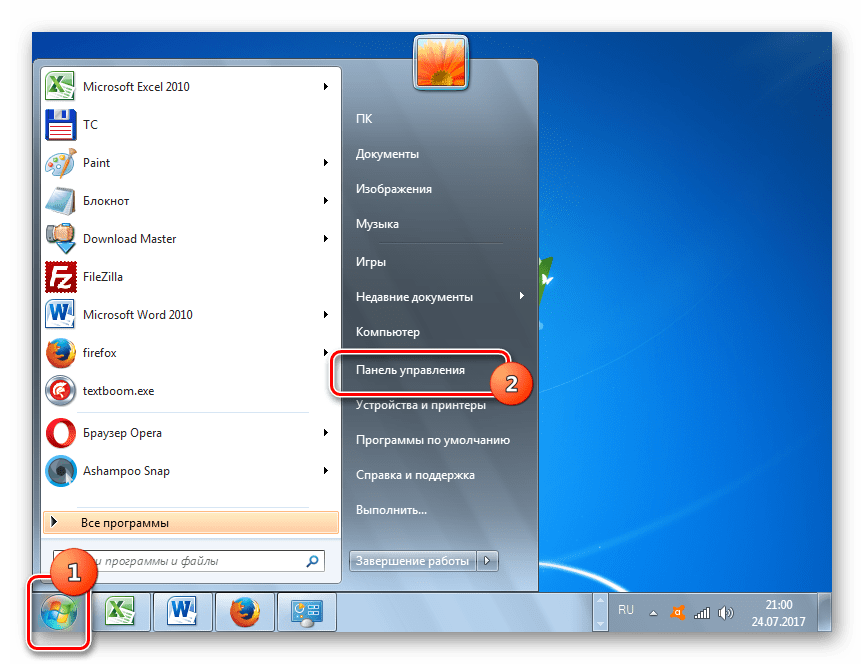


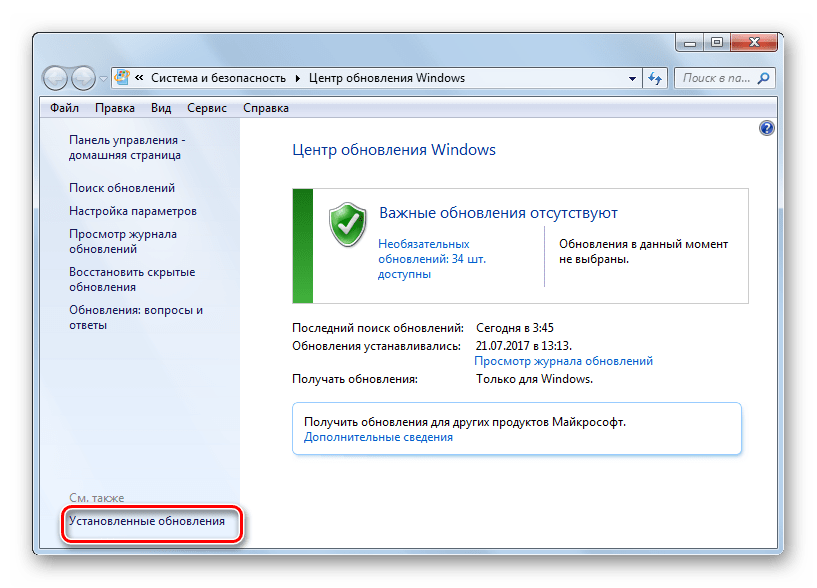
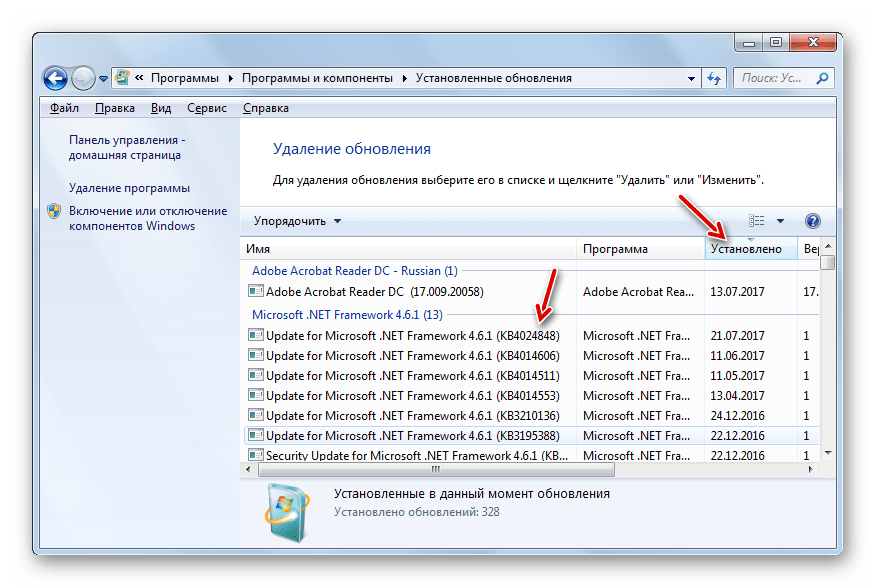

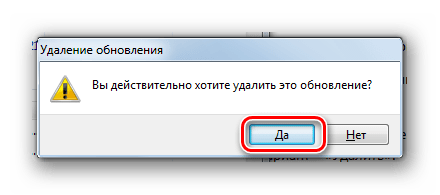

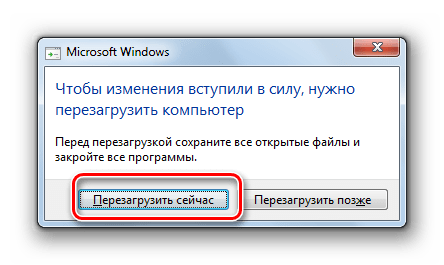
Другие компоненты в окне «Установленные обновления» удаляются по аналогии с удалением элементов Windows.
- Выделите нужный элемент, а затем кликните по нему ПКМ и выберите «Удалить» или нажмите на кнопку с аналогичным названием выше списка.
- Правда, в этом случае интерфейс открывающихся далее окон в процессе деинсталляции будет несколько другим, чем мы видели выше. Он зависит от того, обновление какого именно компонента вы удаляете. Впрочем, тут все довольно просто и достаточно следовать появляющимся подсказкам.
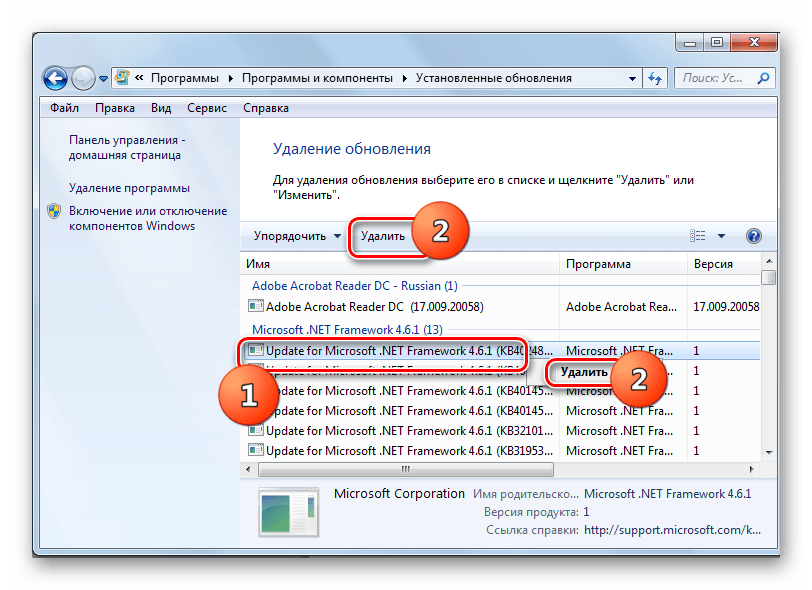
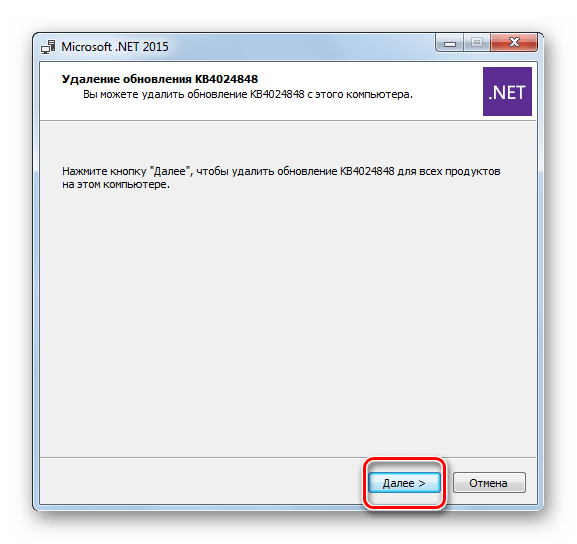
Важно отметить, что если у вас включена автоматическая установка, то удаленные компоненты через определенное время загрузятся вновь. В этом случае важно отключить возможность автоматического действия для того, чтобы можно было вручную выбирать, какие компоненты следует загружать, а какие нет.
Урок: Установка обновлений Windows 7 вручную
Способ 2: «Командная строка»
Изучаемую в данной статье операцию можно произвести также путем введения определенной команды в окно «Командной строки».
- Щелкните «Пуск». Выберите «Все программы».
- Переместитесь в каталог «Стандартные».
- Щелкайте ПКМ по «Командная строка». В перечне выбирайте «Запуск от имени администратора».
- Появляется окно «Командной строки». В него нужно ввести команду по следующему шаблону:
wusa.exe /uninstall /kb:*******Вместо символов «*******» нужно установить код KB того обновления, которое нужно удалить. Если вы этот код не знаете, как говорилось уже ранее, его можно посмотреть в списке установленных обновлений.
Например, если нужно удалить компонент безопасности с кодом KB4025341, то команда, введенная в командную строку, примет следующий вид:
wusa.exe /uninstall /kb:4025341После ввода нажимайте Enter.
- Начинается извлечение в автономном установщике обновлений.
- На определенном этапе появляется окошко, где вы должны подтвердить желание извлечь указанный в команде компонент. Для это нажимайте «Да».
- Автономный установщик выполняет процедуру удаления компонента из системы.
- По завершении этой процедуры для полного удаления, возможно, понадобится перезагрузить компьютер. Можете это предпринять обычным путем или, нажав на кнопку «Перезагрузить сейчас» в специальном диалоговом окне, если оно появится.
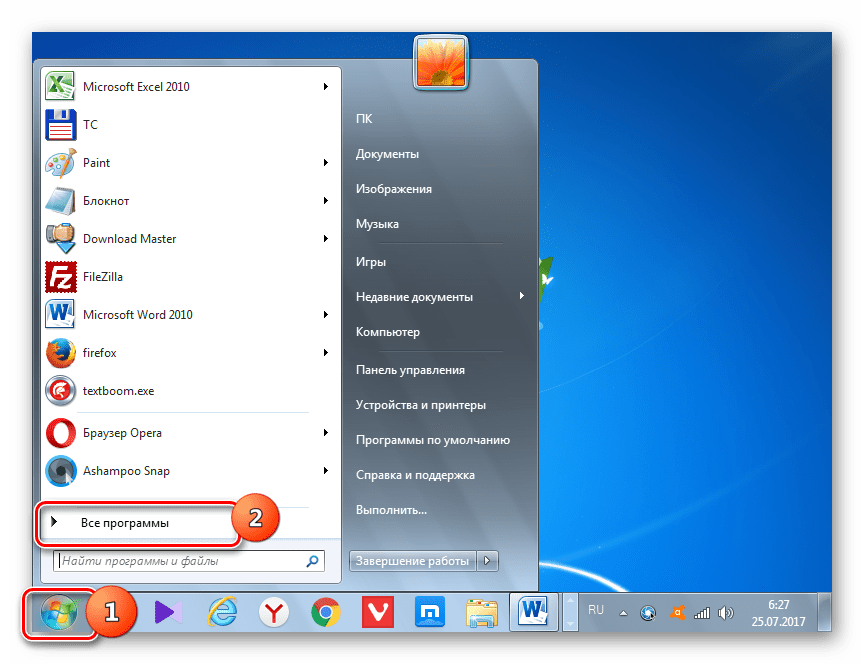
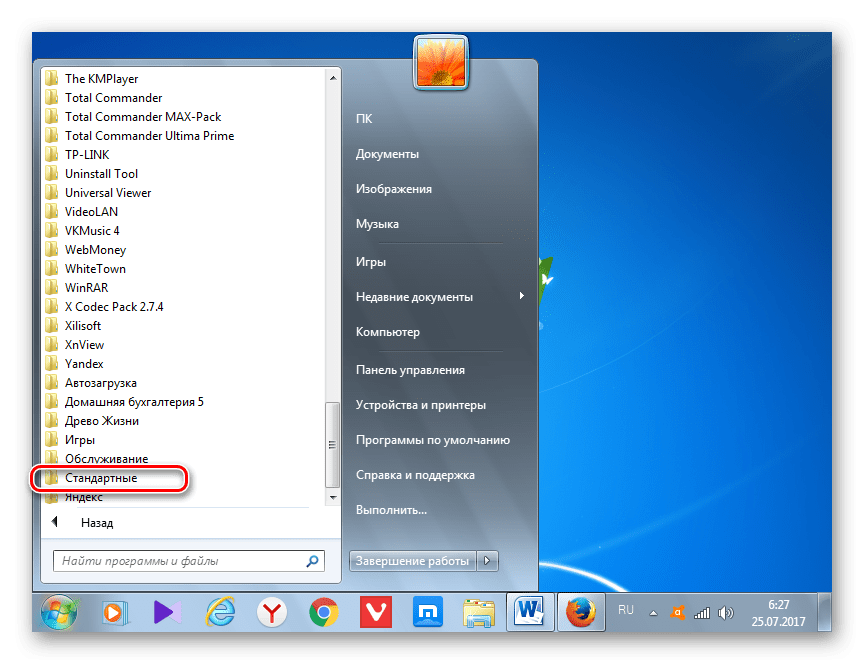
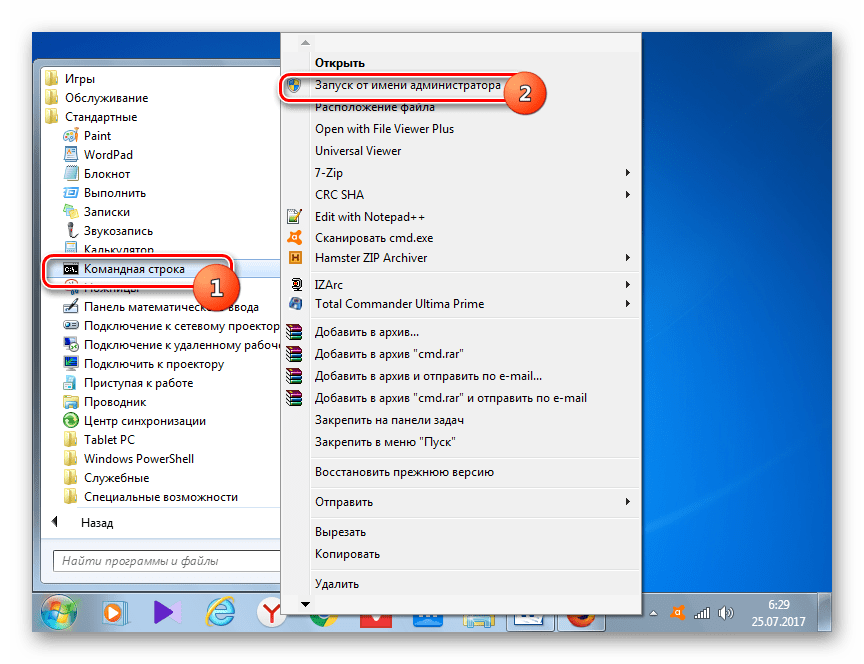

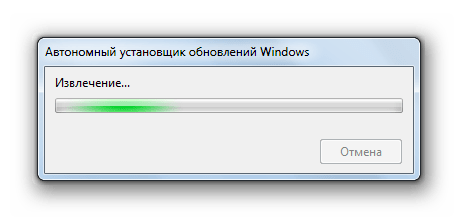
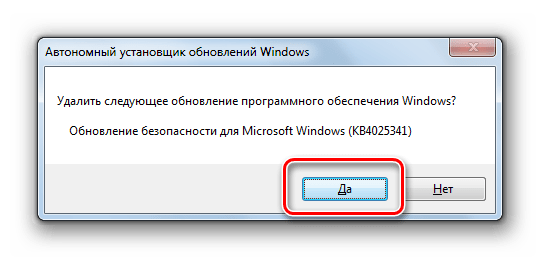

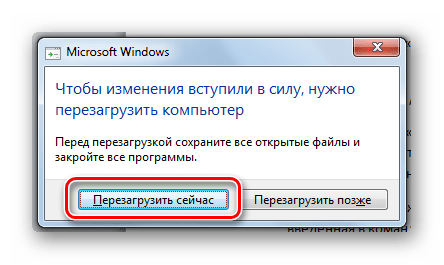
Кроме того, при удалении с помощью «Командной строки» можете использовать дополнительные атрибуты установщика. Полный их перечень можете просмотреть, введя в «Командную строку» следующую команду и нажав Enter:
wusa.exe /?

Откроется полный перечень операторов, которые можно применять в «Командной строке» во время работы с автономным установщиком, в том числе и при удалении компонентов.
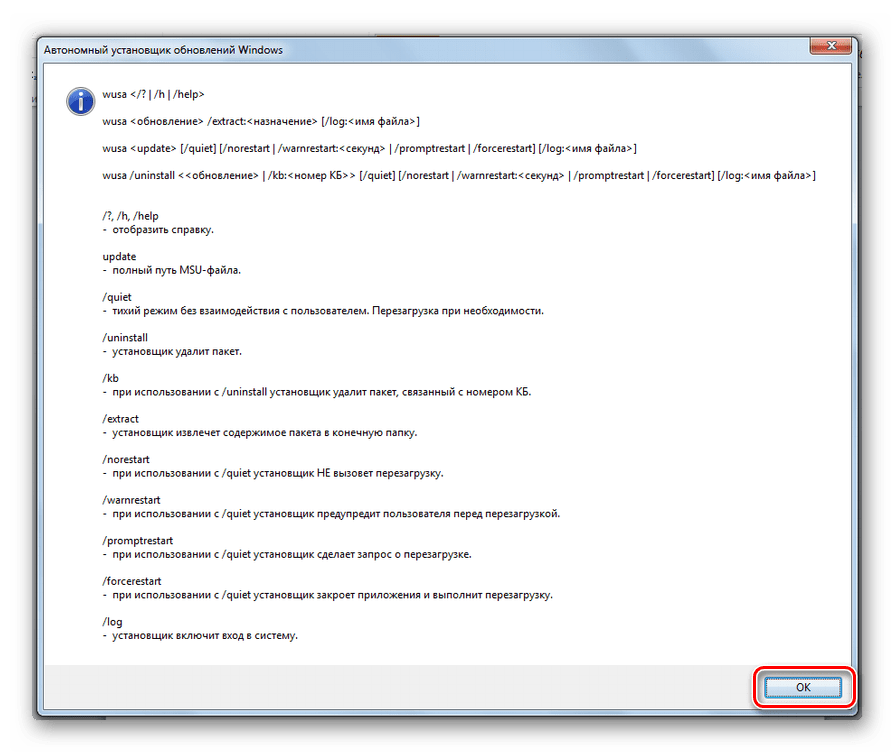
Конечно, не все из данных операторов подойдут для описываемых в статье целей, но, например, если ввести команду:
wusa.exe /uninstall /kb:4025341 /quiet
объект KB4025341 будет удален без диалоговых окон. Если потребуется перезагрузка, то она произойдет автоматически без подтверждения пользователя.
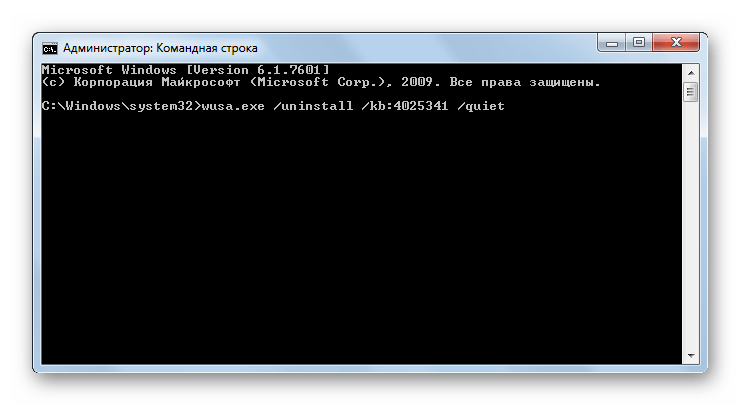
Урок: Вызов «Командной строки» в Виндовс 7
Способ 3: Очистка диска
Но обновления находятся в Windows 7 не только в установленном состоянии. Перед установкой все они загружаются на винчестер и некоторое время хранятся там даже после установки (10 дней). Тем самым инсталляционные файлы все это время занимают место на винчестере, хотя по факту установка уже выполнена. Кроме того, бывают случаи, когда пакет загружен на компьютер, но пользователь, обновляясь вручную, не захотел его устанавливать. Тогда эти компоненты просто будут «болтаться» на диске неустановленными, только занимая пространство, которое можно было бы использовать под другие нужды.
Иногда случается и так, что обновление по вине сбоя не было полностью загружено. Тогда оно не только непродуктивно занимает место на винчестере, но и не дает системе полноценно обновляться, так как она считает данный компонент уже загруженным. Во всех этих случаях необходимо очистить ту папку, куда закачиваются обновления Windows.
Простейшим способом удаления закачанных объектов является очистка диска через его свойства.
- Щелкайте «Пуск». Далее перемещайтесь по надписи «Компьютер».
- Открывается окошко со списком подсоединенных к ПК носителей информации. Кликнете ПКМ по тому диску, где расположен Windows. В подавляющем большинстве случаев это раздел C. В перечне выберите «Свойства».
- Запускается окно свойств. Перейдите в раздел «Общие». Там щелкнете «Очистка диска».
- Выполняется оценка пространства, которое возможно очистить, удалив различные малозначащие объекты.
- Появляется окно с результатом того, что можно очистить. Но для наших целей нужно нажать на «Очистить системные файлы».
- Запускается новая оценка объема пространства, которое возможно очистить, но на этот раз с учетом системных файлов.
- Опять открывается окошко очистки. В области «Удалить следующие файлы» отображаются различные группы компонентов, которые можно удалить. Подлежащие удалению объекты помечены галочкой. У остальных элементов галочка снята. Для решения нашей задачи требуется установить галочки напротив пунктов «Очистка обновлений Windows» и «Файлы журнала обновления Windows». Напротив всех остальных объектов, если вы больше не желаете ничего чистить, галочки можно убрать. Для запуска процедуры очистки жмите «OK».
- Запускается окошко, в котором спрашивается, действительно ли пользователь желает удалить выбранные объекты. Также предупреждается, что удаление необратимо. Если пользователь уверен в своих действиях, то он должен нажать «Удалить файлы».
- После этого выполняется процедура удаления выбранных компонентов. После её завершения рекомендуется самостоятельно перезагрузить компьютер.

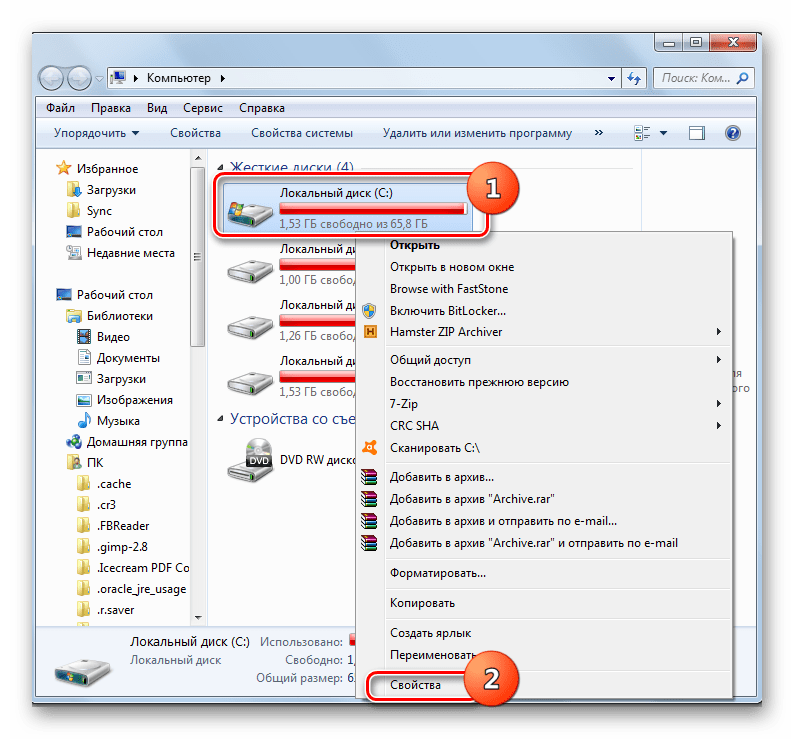
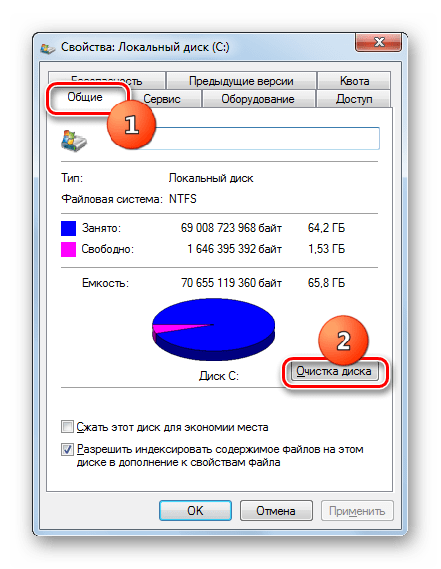

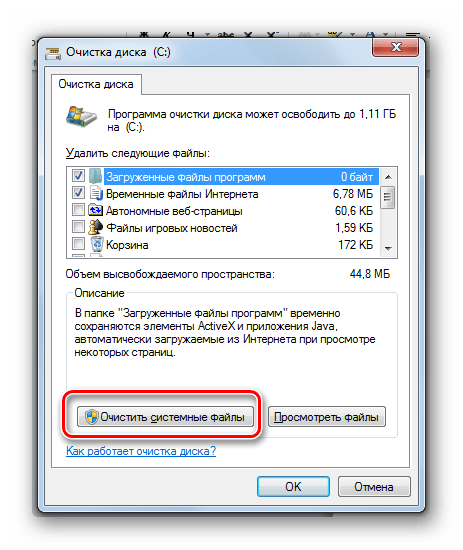

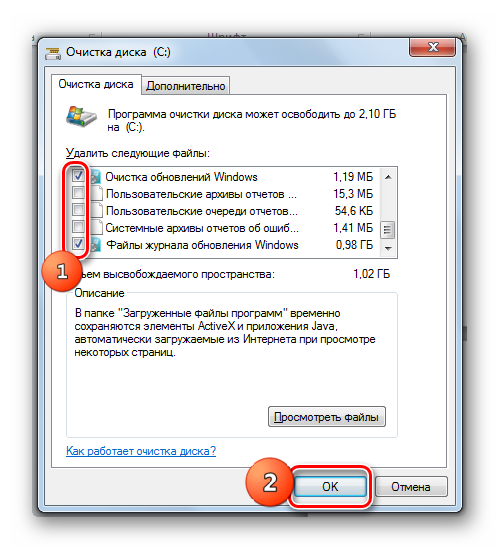
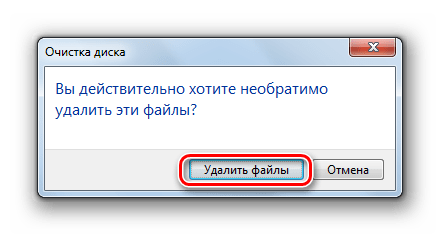

Способ 4: Ручное удаление загруженных файлов
Также компоненты можно удалить вручную из папки, куда они были закачаны.
- Для того, чтобы ничто не помешало процедуре, нужно временно отключить службу обновления, так как она может блокировать процесс ручного удаления файлов. Щелкайте «Пуск» и переходите в «Панель управления».
- Выбирайте «Система и безопасность».
- Далее щелкайте по «Администрирование».
- В перечне системных инструментов выбирайте «Службы».
Можно осуществить переход в окно управления службами и без использования «Панели управления». Вызовите утилиту «Выполнить», щелкнув Win+R. Вбейте:
services.mscЩелкайте «OK».
- Запускается окошко управления службами. Нажав на название колонки «Имя», постройте имена служб в алфавитной последовательности для удобства поиска. Найдите «Центр обновления Windows». Отметьте данный элемент и нажимайте «Остановить службу».
- Теперь запускайте «Проводник». В его адресную строку скопируйте следующий адрес:
C:\Windows\SoftwareDistribution\Нажмите Enter или щелкните справа от строки по стрелке.
- В «Проводнике» открывается директория, в которой находятся несколько папок. Нас, в частности, будут интересовать каталоги «Download» и «DataStore». В первой папке хранятся сами компоненты, а во второй – журналы.
- Зайдите в папку «Download». Выделите все её содержимое, нажав Ctrl+A, и произведите удаление с помощью комбинации Shift+Delete. Использовать именно данную комбинацию необходимо потому, что после применения нажатия одиночной клавиши Delete содержимое будет отправлено в Корзину, то есть, будет фактически продолжать занимать определенное дисковое пространство. С помощью же комбинации Shift+Delete будет произведено полное безвозвратное удаление.
- Правда, вам ещё придется подтвердить свои намерения в миниатюрном окошке, которое появится после этого, нажав кнопку «Да». Теперь будет выполнено удаление.
- Затем переместитесь в папку «DataStore» и таким же образом, то есть, применив нажатие Ctr+A, а потом Shift+Delete, произведите удаление содержимого с последующим подтверждением своих действий в диалоговом окне.
- После того, как данная процедура выполнена, чтобы не терять возможность своевременно обновлять систему, снова переместитесь в окно управления службами. Отметьте «Центр обновления Windows» и нажимайте «Запустить службу».

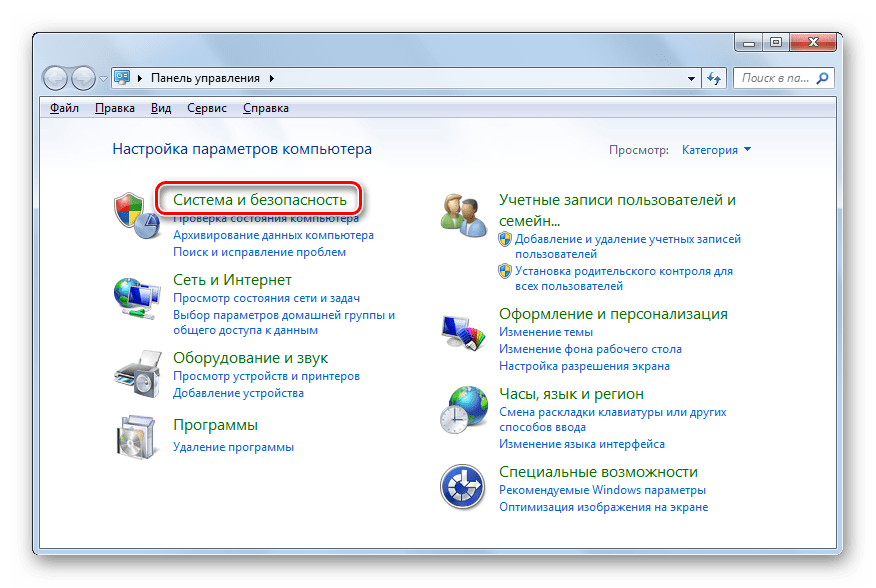
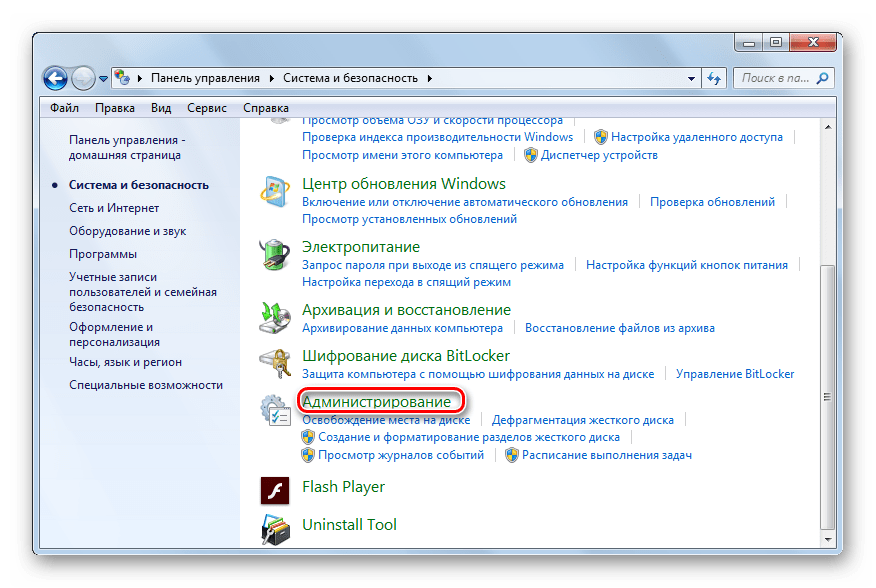
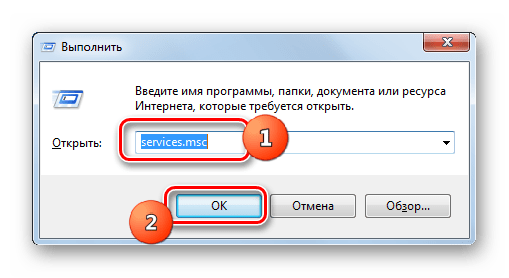
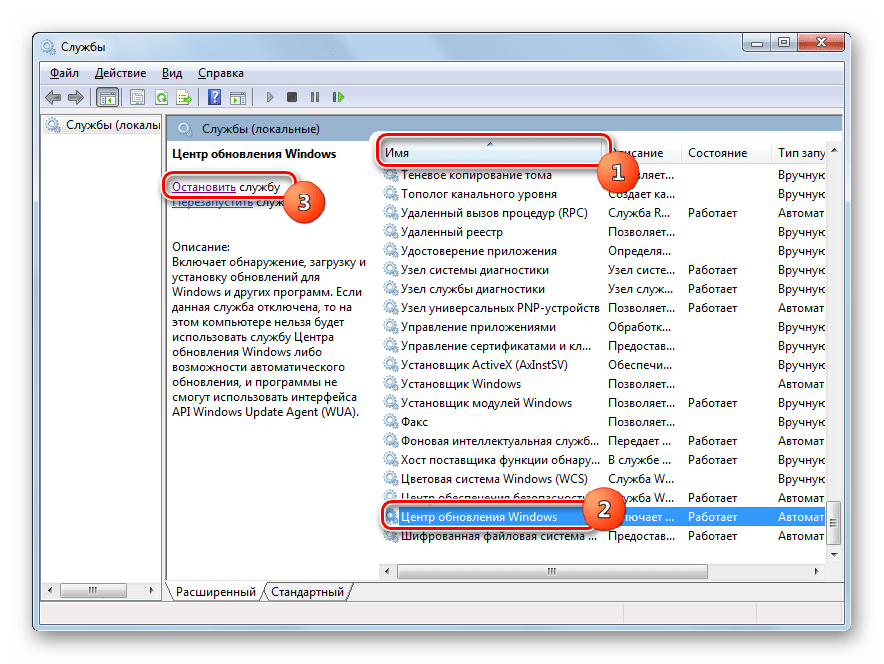
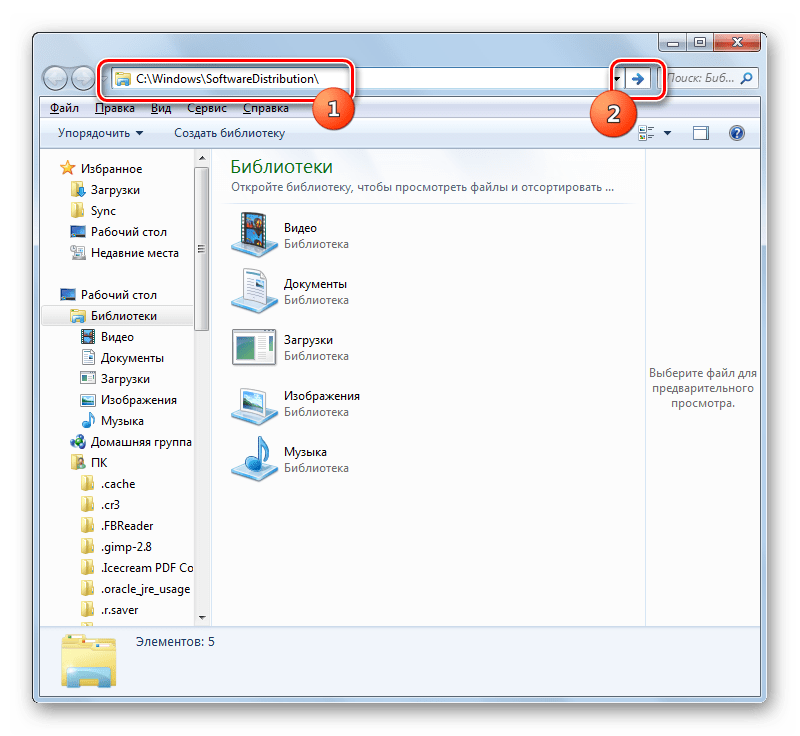
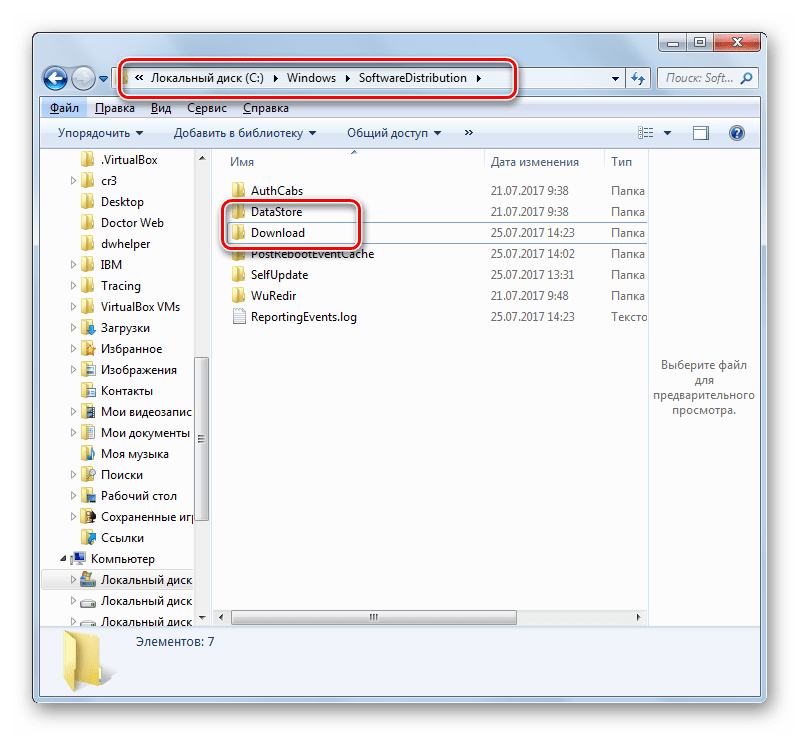

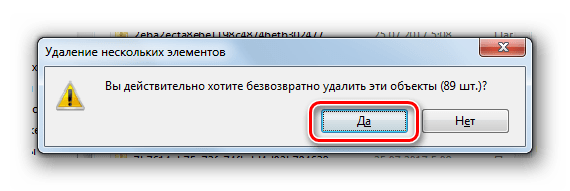


Способ 5: Удаление загруженных обновлений через «Командную строку»
Загруженные обновления можете удалить и при помощи «Командной строки». Как и в предыдущих двух способах, это будет только удаление установочных файлов из кэша, а не откат установленных компонентов, как в первых двух способах.
- Запустите «Командную строку» с административными правами. Как это сделать, было подробно описано в Способе 2. Чтобы отключить службу введите команду:
net stop wuauservЖмите Enter.
- Далее введите команду, собственно, очищающую кэш загрузок:
ren %windir%\SoftwareDistribution SoftwareDistribution.OLDСнова кликайте Enter.
- После очистки требуется снова запустить службу. Наберите в «Командной строке»:
net start wuauservНажимайте Enter.
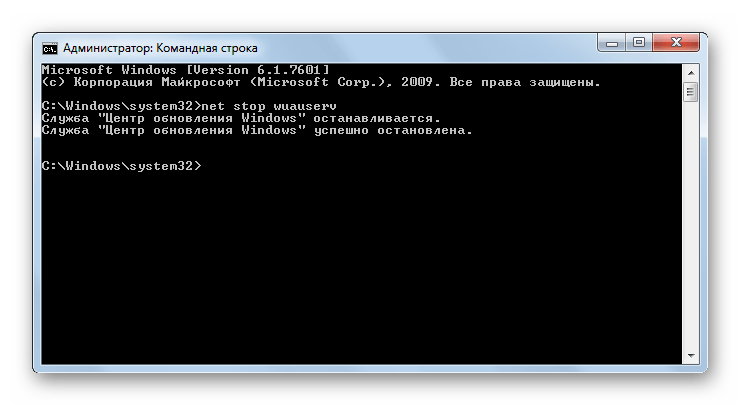
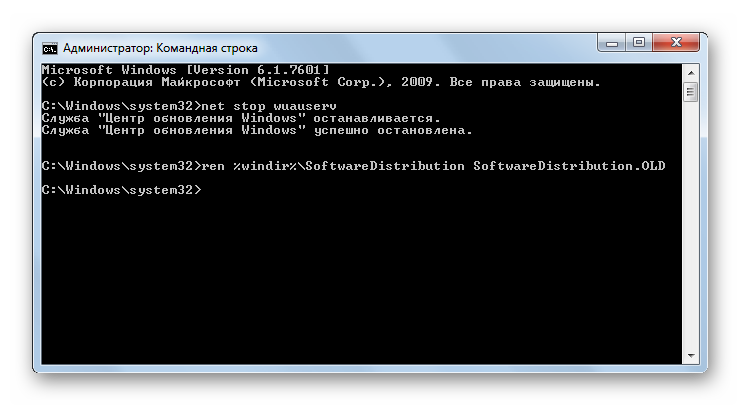
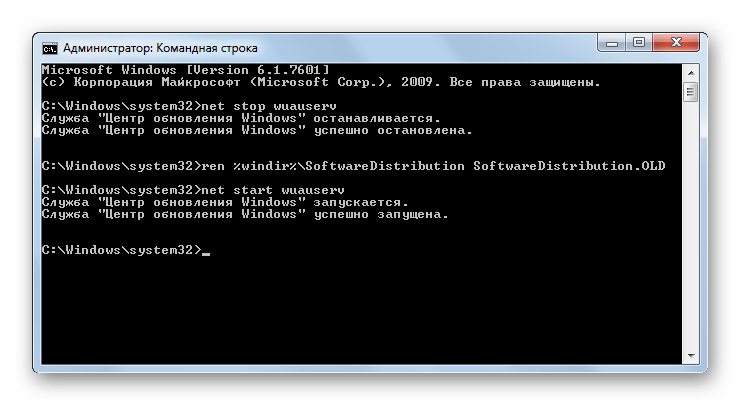
В вышеописанных примерах мы увидели, что можно произвести удаление, как уже установленных обновлений, путем их отката, так и загрузочных файлов, которые закачаны на компьютер. Причем для каждой из указанных задач есть сразу по несколько способов решения: через графический интерфейс Windows и через «Командную строку». Каждый юзер может выбрать более подходящий к определенным условиям вариант.
Наша группа в TelegramПолезные советы и помощь
Друзья, сегодня я написал статью как удалить обновления в Windows 7 на случай, если какое-то обновление после установки принесло Вам проблемы, а такое бывает. На мою память так случалось много раз, выходит некорректное обновление и устанавливается в систему, затем Windows начинает глючить, проблемы бывали самые разные, перечислять их здесь статьи не хватит, самое интересное Вы ищите проблему где угодно, но только не в этом.
Например совсем недавно пользователи стали обращаться ко мне с жалобами на то, что у них перестало работать переключение раскладки клавиатуры справа по ALT + SHIFT, причина выяснилась быстро, всему виной обновление KB2970228. Если у вас тоже подобные проблемы, значит обновление нужно удалить и затем запретить его новую установку в настройках системы.
Как удалить обновления в Windows 7
Любое обновление установившееся в Вашу Windows 7 вы можете удалить, если оно Вам понадобится в будущем, то вы можете установить его обратно. Всё это делается очень просто.
В окне Компьютер щёлкаем левой мышью на панели «Удалить или изменить программу»
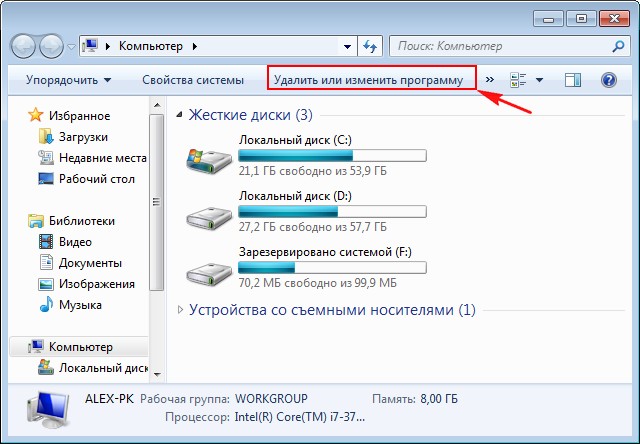
Просмотр установленных обновлений
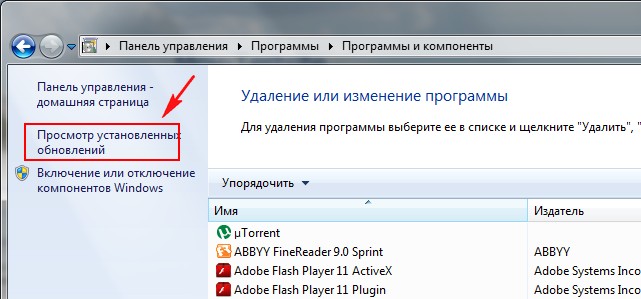
Щёлкаем на нужном нам обновлении правой мышью и выбираем Удалить
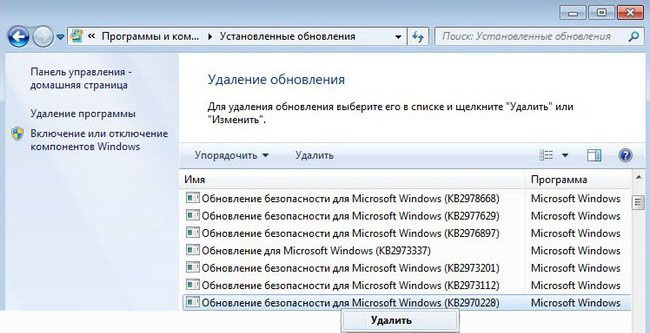
Да
Запрещаем установку некорректного обновления
Щёлкаем на кнопке Пуск правой мышью и выбираем Панель управления
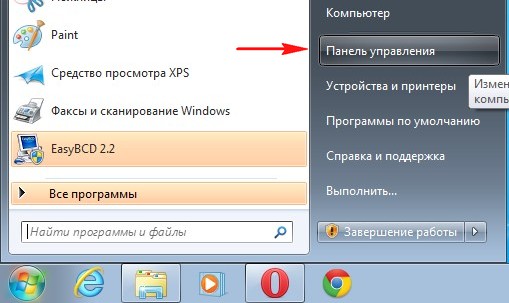
Система и безопасность
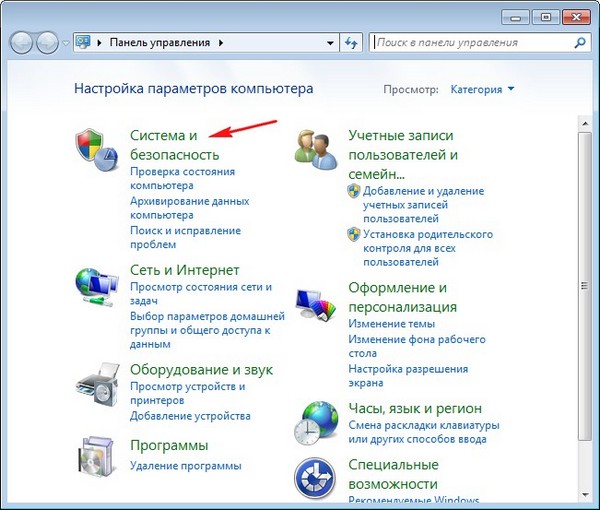
Центр обновлений Windows
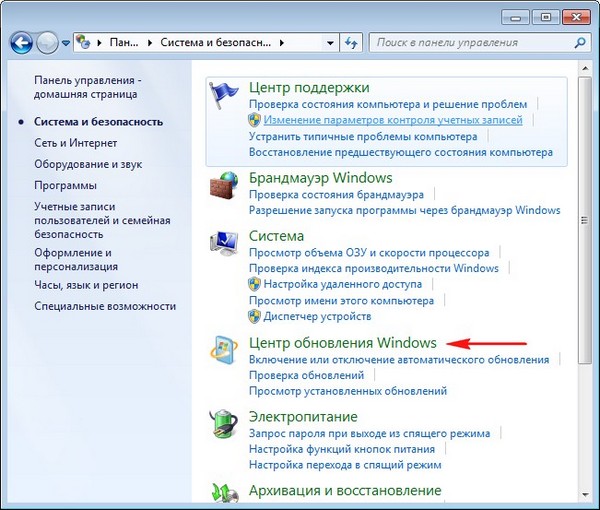
Настройка параметров
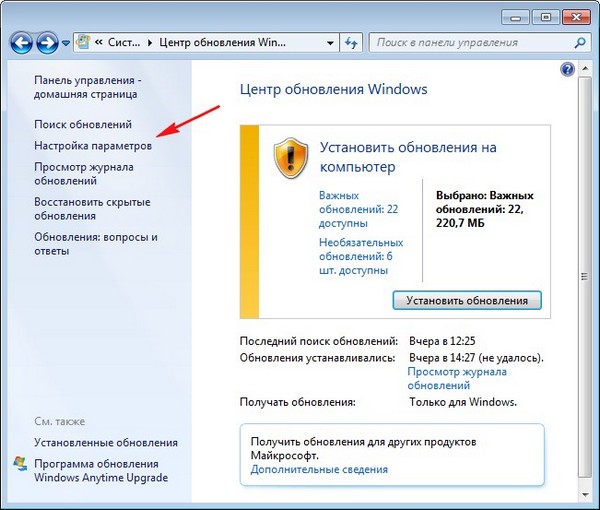
Выбираем Скачивать обновления, но решение об установке принимается мной. Теперь ни одно обновление не установится в Windows 7 без вашего ведома.
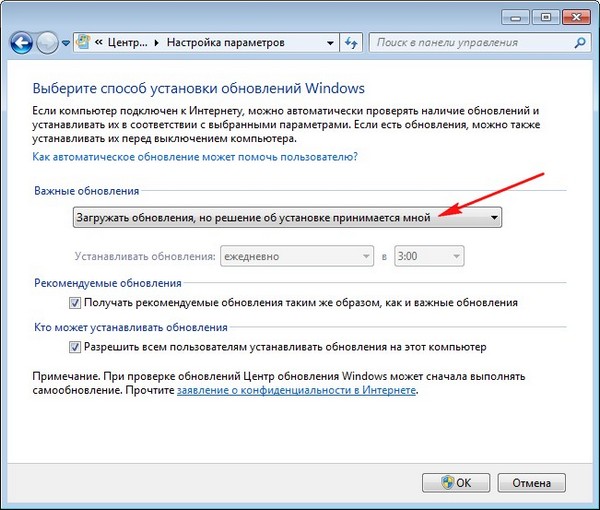
Через некоторое время обновление скачается вновь, но автоматически не установится. Опять идём в Центр обновления Windows. Важных обновлений: доступны.
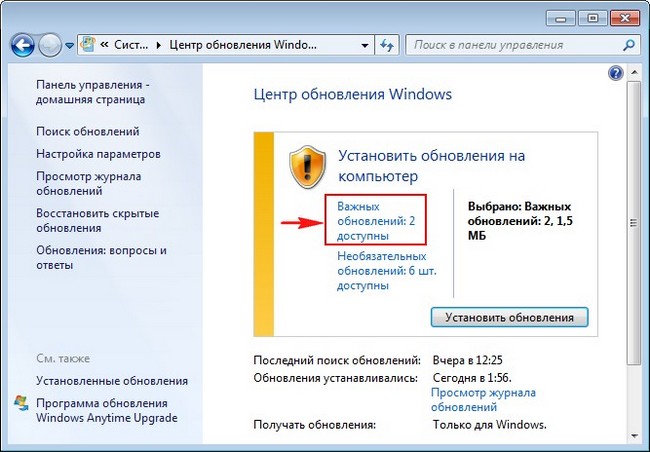
Отмечаем галочкой нужное обновление, щёлкаем на нём правой мышью и выбираем Скрыть обновление. Остальные обновления отмечаем галочкой и жмём ОК. Обновления устанавливаются.
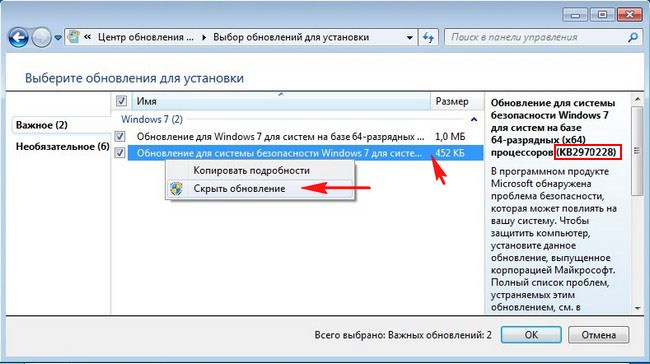
В любой момент Вы можете восстановить скрытые обновления. Заходим в Центр обновления Windows и выбираем Восстановить скрытые обновления. Отмечаем галочкой нужное обновление и жмём Восстановить.
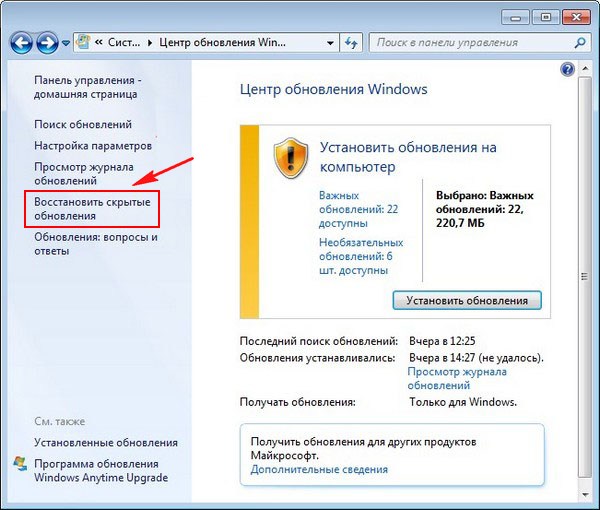
Данный совет, применим для ОС Windows 7/8/8.1/10.
Мало кто знает, что при установке новых обновлений,
некоторые обновления заменяются на новые и более не являются актуальными.
Даже, если вы это и знали, то знаете ли вы, что эти устаревшие и больше не
нужные обновления остаются в системе и не удаляются самостоятельно? Порою вес
таких «мёртвых» обновлений», составляет от 1 Гб. и достигает 5-6 Гб.. Сделано
это, главным образом для того, что если вдруг, установив новое обновление
(которое заменяет устаревшее), вызовет проблемы в системе, то можно его удалить
и откатиться на старое. А вы, часто сталкиваетесь с такой проблемой? Если нет,
то стоит удалить эти ненужные обновления.
Выберите на «Рабочий стол» в своей ОС Windows значок
«Компьютер». Либо, в меню «Пуск», выберите пункт «Компьютер». В открывшемся
окне, щёлкните правой кнопкой мыши, по системному разделу (где у вас
установлена Windows и все программы) «Локальный диск (С:) и выберите параметр
«Свойства» (данный пункт, находиться ближе к низу/в самом низу). В открывшемся
маленьком окошке (которое, так и называется: «Свойства: Локальный диск (С:)»),
выберите «Очистка диска». После нажатия, система начнёт сканировать ваш
компьютер, на наличие ненужных файлов (иногда, процесс достаточно долгий).
После сканирования, будет открыто новое окно «Очистка диска». В данном окне,
проставьте везде галочки. Особенно, обратите внимание на пункт «Файлы резервной
копии пакета обновлений» и «Очистка обновлений Windows». Вне зависимости от объёма,
поставьте галочки, напротив данных пунктов. После того, как установите везде галочки,
нажмите копку «ОК» — «Удалить файлы» и дождитесь окончания процесса. После
этого, система может предложить перезагрузку. Если не предложит, всё равно,
перезагрузите свой ноутбук.
Всё, старые и ненужные обновления – удалены.
Данную операцию, стоит производить только после того, как вы, установили новые обновления для своей ОС Windows.
Добавлено 07.09.2020
Добавлено скрины, для наглядности (применим принцип для ОС Windows 7/8/8.1/10). После удаления файлов, перезагрузите систему.